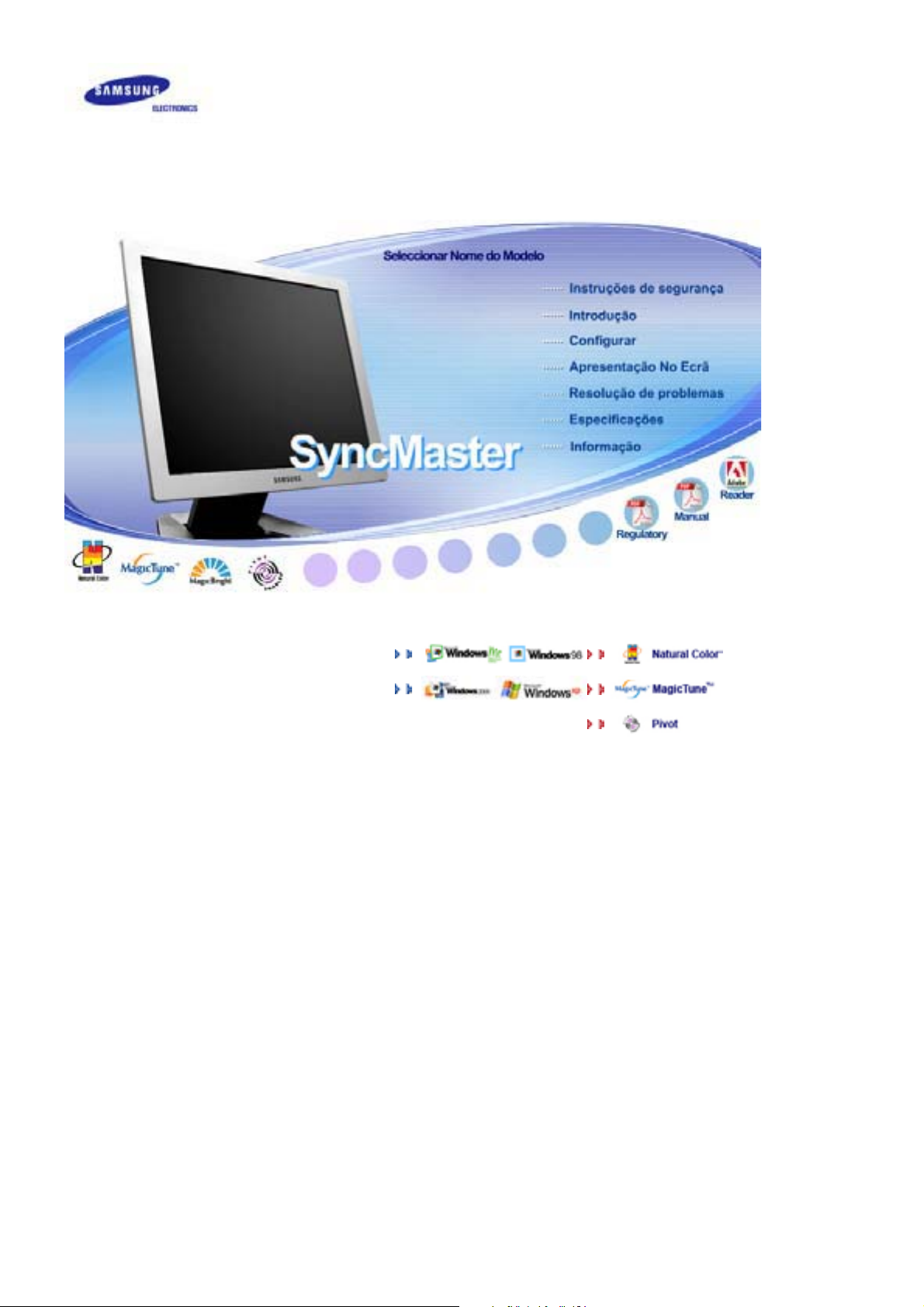
SyncMaster 720B/720T/920T
Ins talar co ntrolado res Ins talar programas
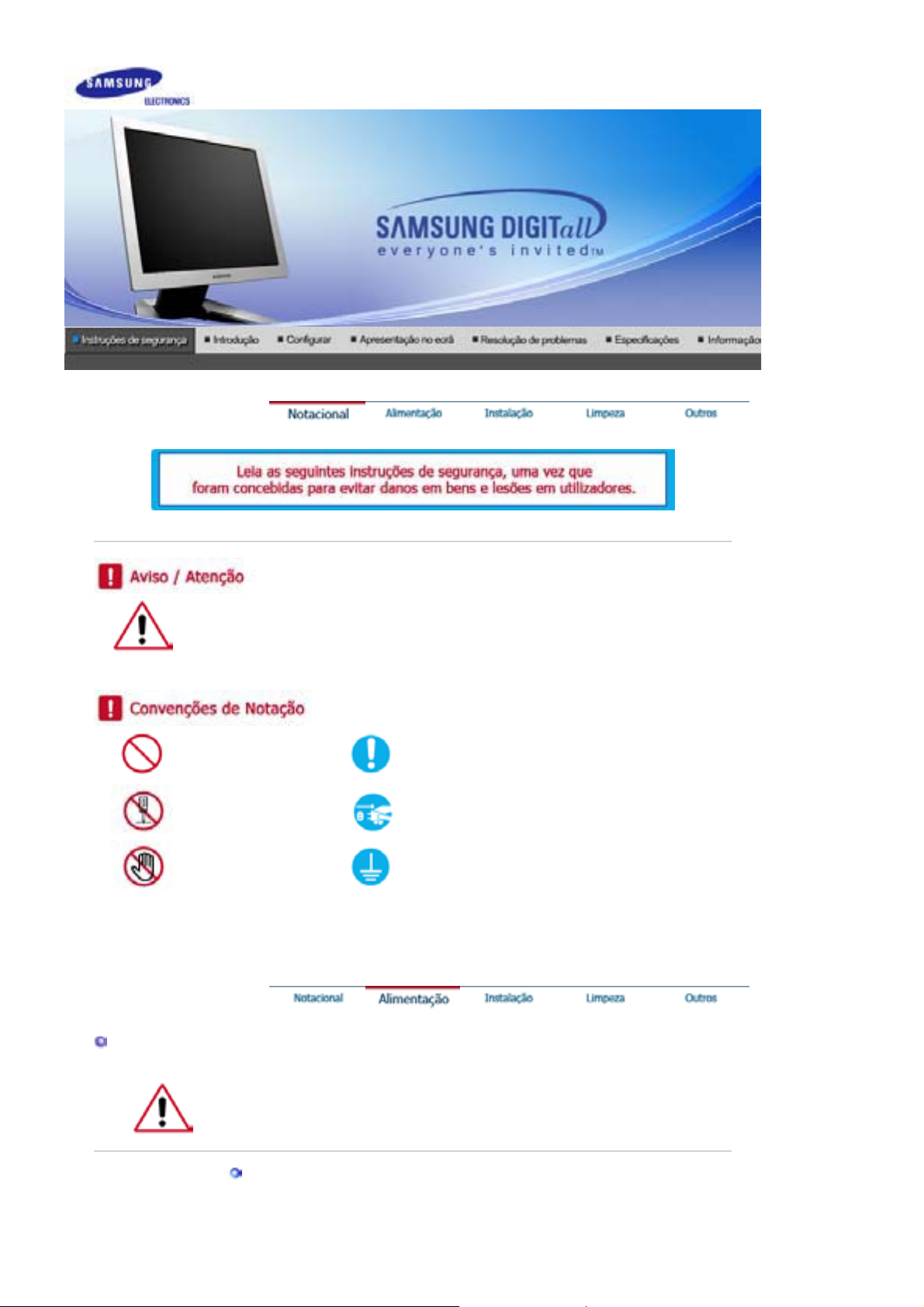
Sí mbolos
O não cumprimento das indicações que acompanham este símbolo pode resultar em
danos corporais ou danos no equipamento.
Proibido É importante ler e compreender
Não desmonte Desligue a ficha da tomada
Não toque Ligação de terra para evitar choque eléctrico
Quando não for utilizado durante largos per íodos de tempo, defina o seu PC
para DPMS. Se utiliza uma protecção de ecrã, defina-o com o modo de ecr ã
activo.
Não utilize uma ficha danificada ou solta.
z
Pode provocar choque eléctrico ou incêndio.
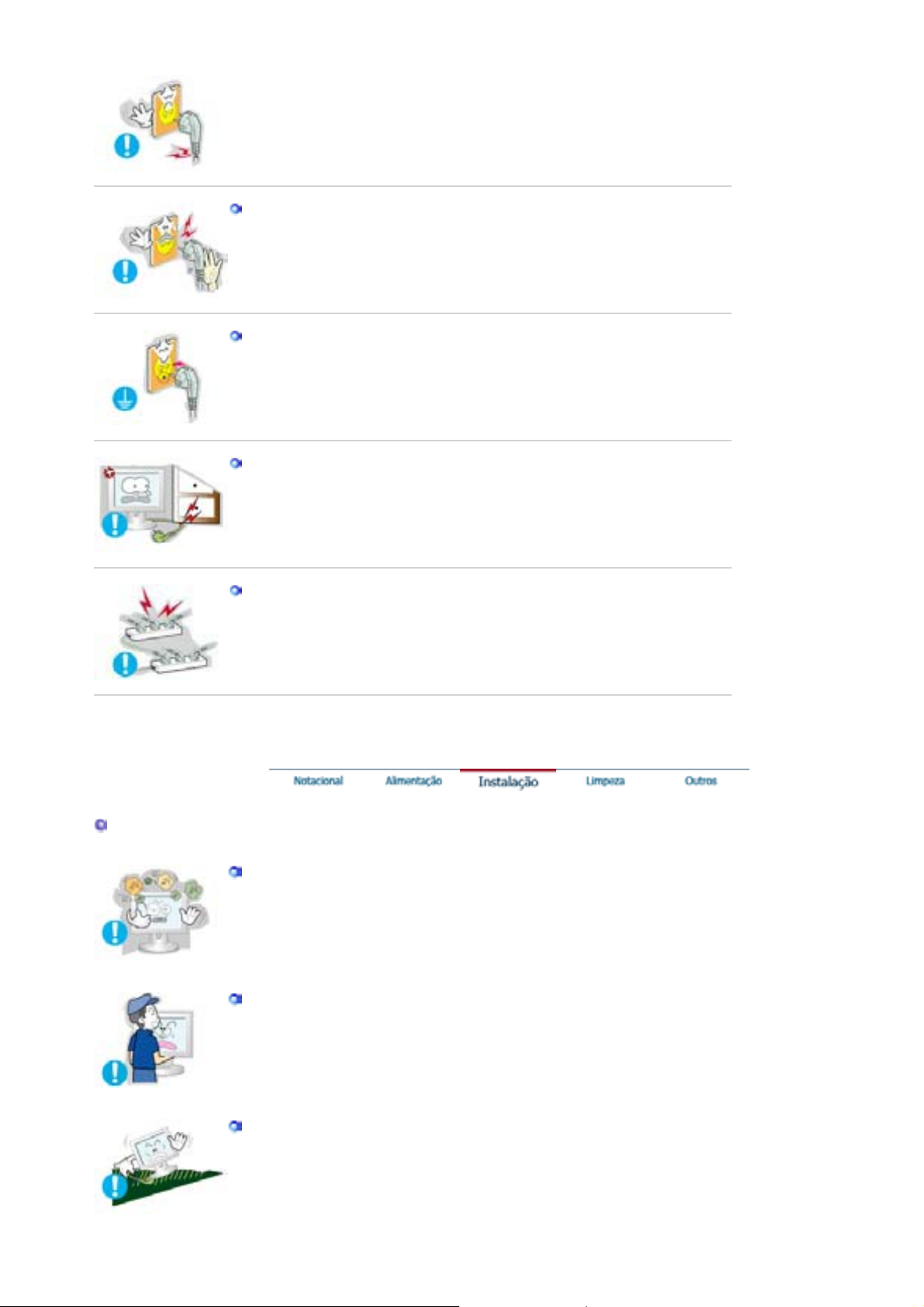
Não retire a ficha pelo cabo nem toque na mesma com as mãos
molhadas.
z
Pode provocar choque eléctrico ou incêndio.
Utilize uma ficha e uma tomada devidamente ligadas à terra.
z
Uma ligação de terra deficiente pode causar choque eléctrico ou danos
no equipamento.
Não dobre excessivamente a ficha ou o cabo nem coloque objectos
pesados sobre os mesmos, pois poderá resultar em danos.
z
O não cumprimento desta instrução pode causar choque eléctrico ou
incêndio.
Não ligue demasiadas extensões ou fichas a uma tomada.
z
Pode provocar um incêndio.
Energia
Coloque o monitor num local com pouca humidade e o mínimo de pó.
z
Caso contrário, pode provocar choque eléctrico ou incêndio no interior
do monitor.
Não deixe cair o monitor ao mudá-lo de local.
z
Pode causar danos materiais ou corporais.
Coloque o monitor numa superfície plana e estável.
z
Se cair, o monitor pode causar lesões corporais.
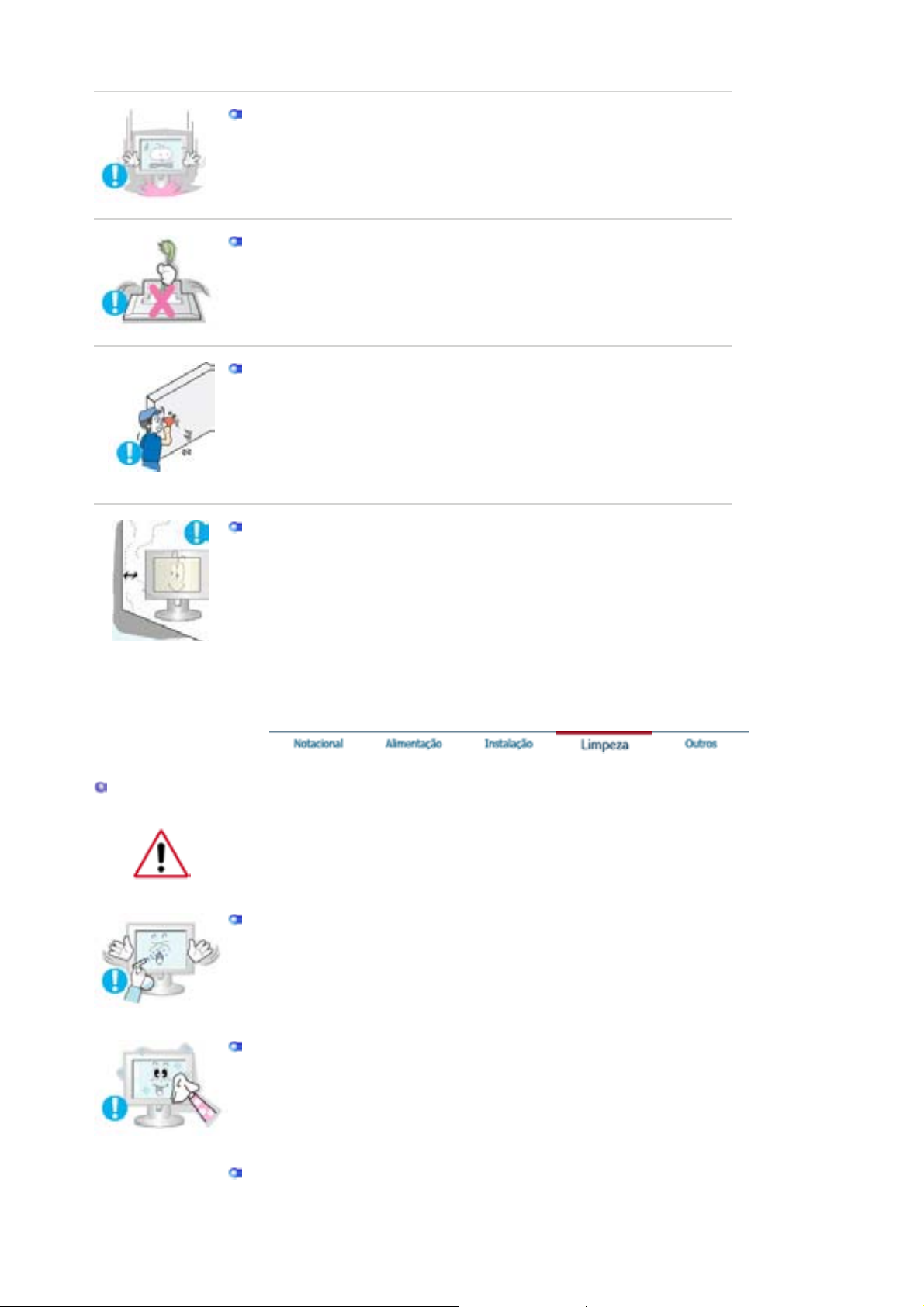
Pouse o monitor com cuidado.
prop
z
Pode estar danificado ou partido.
Não coloque o monitor com o ecrã virado para baixo.
z
A superfície do tubo de raios catódicos (TFT-LCD) pode estar
danificada.
A instalação de um suporte de parede tem de ser efectuada por um
profis sio nal qual ificado.
z
A instalação levada a cabo por pessoal não qualificado pode resultar em
lesões.
z
Utilize sempre o dispositivo de montagem especificado no manual do
rietário.
Deixe um espaço para ventilação entre o produto e a parede.
z
Má ventilação pode fazer com que a temperatura interior aumente e
provocar um incêndio.
Ins tala ção
Quando limpar a caixa do monitor ou a superfície do tubo de raios catódicos
(TFT -LCD), utilize um pano macio ligeiramente húmido.
Não pulverize o detergente directamente no monitor.
z
Pode causar danos, choque el éctrico ou incêndio.
Utilize o detergente recomendado com um pano macio.
Se o conector entre a ficha e o pino estiver com poeira ou sujo, limpe-o
correctamente com um pano seco.
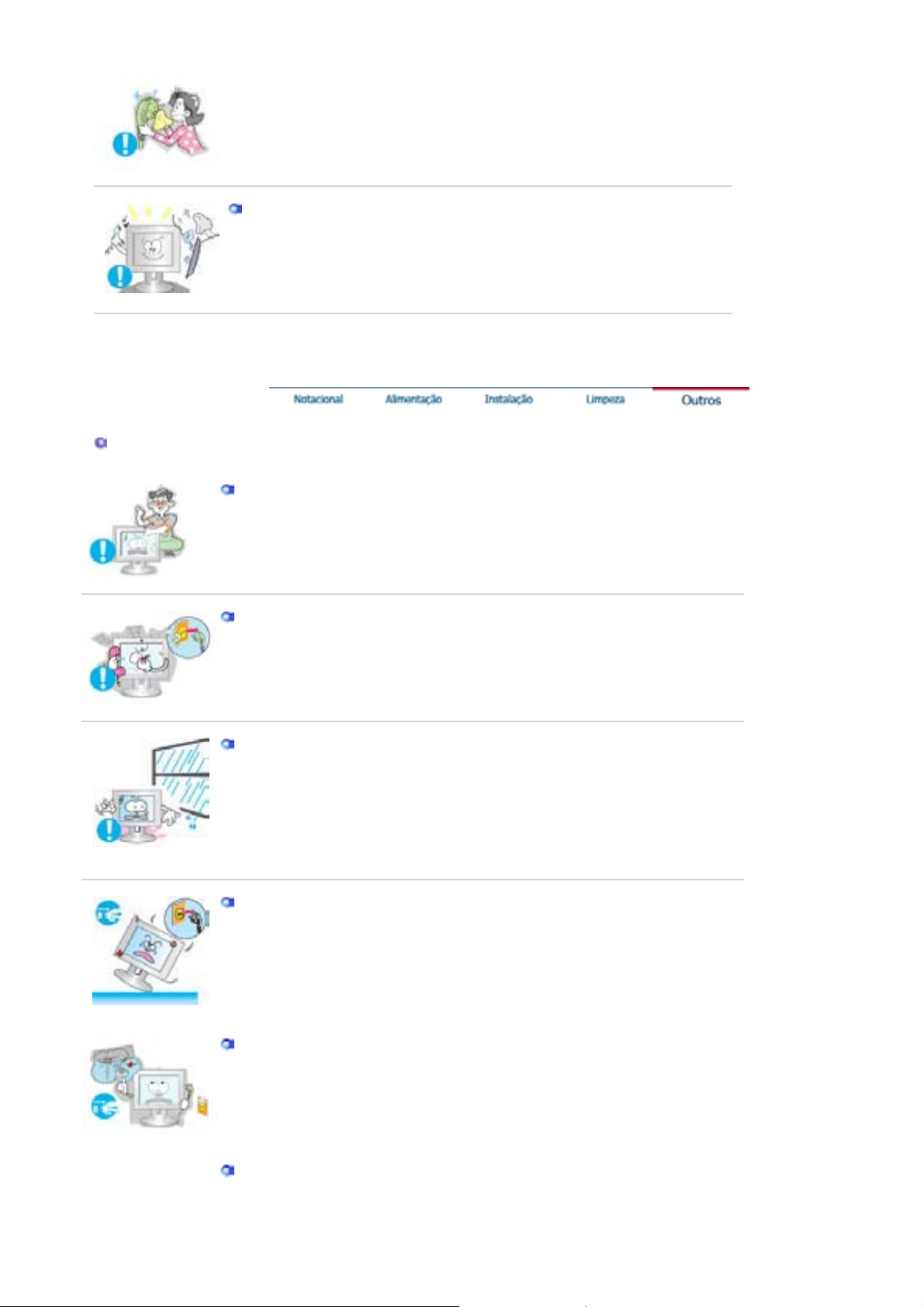
Lim peza
A
p
z
Um conector sujo pode causar choque el éctrico ou incêndio.
Contacte um Centro de Assistência ou Centro de Clientes para fins de
limpeza interior uma vez por ano.
z
Mantenha o interior do produto limpo. A poeira acumulada no interior
durante um longo período de tempo pode provocar mau funcionamento
ou um incêndio.
Não retire a tampa (ou a parte de trás). No interior, não existem pe ças que
possam ser reparadas pelo utilizador.
z
Pode provocar choque eléctrico ou incêndio.
z
s reparações devem ser realizadas por técnicos qualificados.
Se o monitor não estiver a funcionar normalmente - em particular, se emitir
sons ou odores estranhos - desligue-o imediatamente econtacte um
representante autorizado ou centro de assistência.
z
Esta situação pode causar choque eléctrico ou incêndio.
Não permita que água pingue em cima do monitor ou que este seja exposto
a humidade.
z
Isso poderá provocar um mau funcionamento, choque el éctrico ou um
incêndio.
z
De modo especial, evite utilizar o monitor perto de água ou no exterior,
onde
oderá estar exposto a neve ou chuva.
Se o monitor cair ou se a caixa ficar danificada, desligue o monitor e o fio
de alimentação.
z
O monitor poderá funcionar incorrectamente, provocando um choque
eléctrico ou um incêndio.
z
Em seguida, contacte o centro de assistência.
Mantenha a alimentação desligada quando ocorrerem trovoadas e
rel âmpagos ou quando o mo ni tor não for uti li za do durante um longo
per íodo de te mpo.
z
O monitor poderá funcionar incorrectamente, provocando um choque
eléctrico ou um incêndio.
Mantenha a alimentação desligada quando ocorrerem trovoadas e
rel âmpagos ou quando o mo ni tor não for uti li za do durante um longo
per íodo de te mpo.
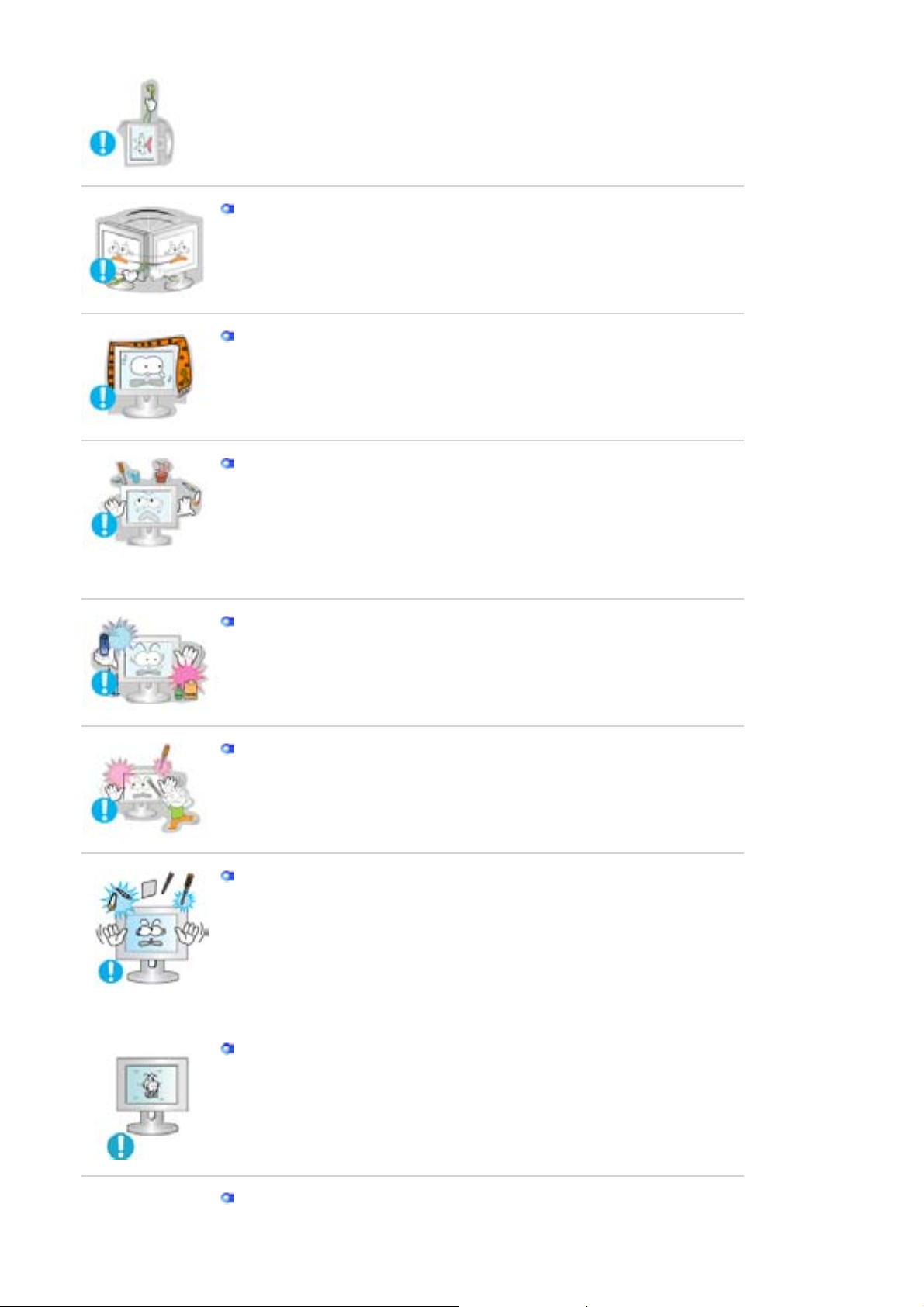
z
ç
O monitor poderá funcionar incorrectamente, provocando um choque
eléctrico ou um incêndio.
Não tente mover o monitor puxando o respectivo cabo.
z
Pode causar avaria, choque eléctrico ou incêndio devido a danos
resultantes no cabo.
Não tape as aberturas de ventilação da caixa do monitor.
z
Uma ventilação deficiente pode causar uma avaria ou incêndio.
Não coloque reci pi entes com água , pr odutos qu í mico s ou peq uenos
objectos de metal no monitor.
z
Isso poderá provocar um mau funcionamento, choque el éctrico ou um
incêndio.
z
Se uma substância estranha entrar no monitor, desligue o fio de
alimenta
ão e contacte o centro de assistência.
Não utilize nem guarde substâncias inflamáveis próximo do monitor.
z
Pode causar explosão ou incêndio.
Nunca insira um objecto metálico nas aberturas do monitor.
z
Pode causar choque eléctrico, incêndio ou lesão.
Não insira objectos de metal, tais como utensílios, arame ou brocas ou itens
que se in cend eiem facil mente, tai s co mo ped aços de papel ou fósforos, na
ventilação ou nas portas dos auscultadores ou A/V no monitor.
z
Isso poderá provocar um mau funcionamento, choque el éctrico ou um
incêndio.
z
Contacte sempre o centro de assistência se entrarem substâncias/objectos
estranhos no monitor.
Se olhar para um ecrã fixo durante um longo período de tempo, poderão
aparecer imagens residuais ou manchas.
z
Altere o modo para poupança de energia ou defina uma protecção de ecrã
para uma imagem em movimento quando tem de se afastar do monitor
durante um longo período de tempo.
Tenha cuidado quando ajustar o ângulo do suporte.
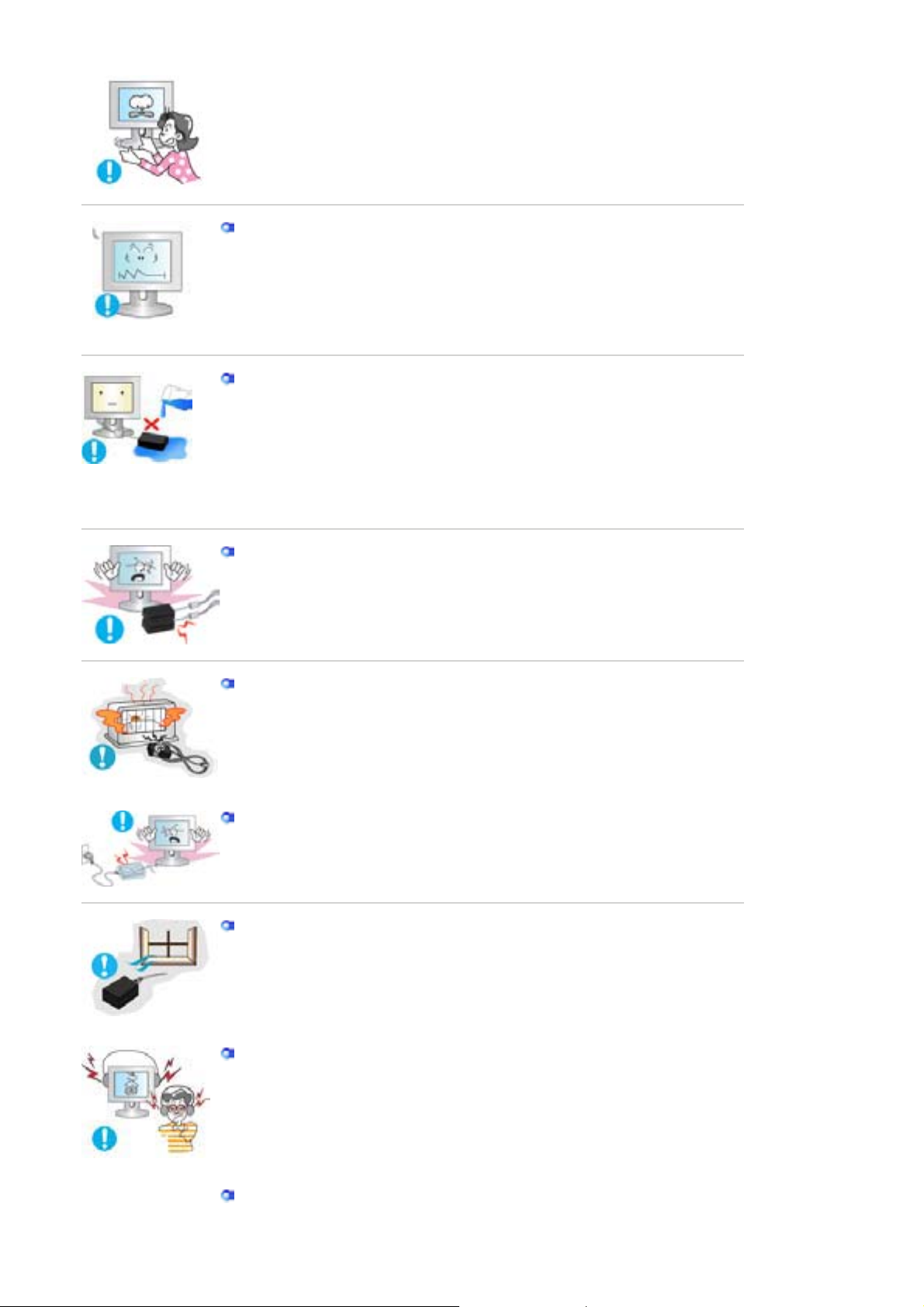
z
r
r
g
Aplicar demasiada força pode fazer com que o monitor caia, provocando
lesões.
z
A sua mão ou dedos podem ficar presos entre o monitor e o suporte,
provocando lesões.
Ajusta a resolução e frequência para os níveis adequados ao modelo.
z
Níveis de resolução e de frequência inadequados podem danificar a visão
do utilizador.
Ec
ã 15 - 1024 X 768
Ec
ã 17,19- 1280 X 1024
Certifique-se de que adaptador não deve estar em contacto com a água, não
devendo, por isso, ficar molhado.
z
Este procedimento pode provocar um mau funcionamento, choques
eléctricos ou um incêndio.
z
Não utilize o adaptador perto de água ou no exterior, em particular quando
chover ou nevar.
z
Certifique-se de que o adaptador n ão fica molhado quando limpa o chão
com á
ua.
Mantenha todos os adaptadores de alimentação a fastados.
z
Possível risco de incêndio.
Mantenha o adaptador de alimentação afastado de qualquer outra fonte de
calor.
z
Possível risco de incêndio.
Remova e deite fora o saco de plástico que envolve o adaptador de
alimentação antes de o utilizar.
z
Possível risco de incêndio.
Mantenha sempre o adaptador de alimentação numa área bem ventilada.
Mantenha o volume num nível adequado quando utilizar os auscultadores.
z
Níveis de volume demasiado altos podem danificar a audição.
Mantenha o adaptador de alimentação afastado de qualquer outra fonte de
calor.
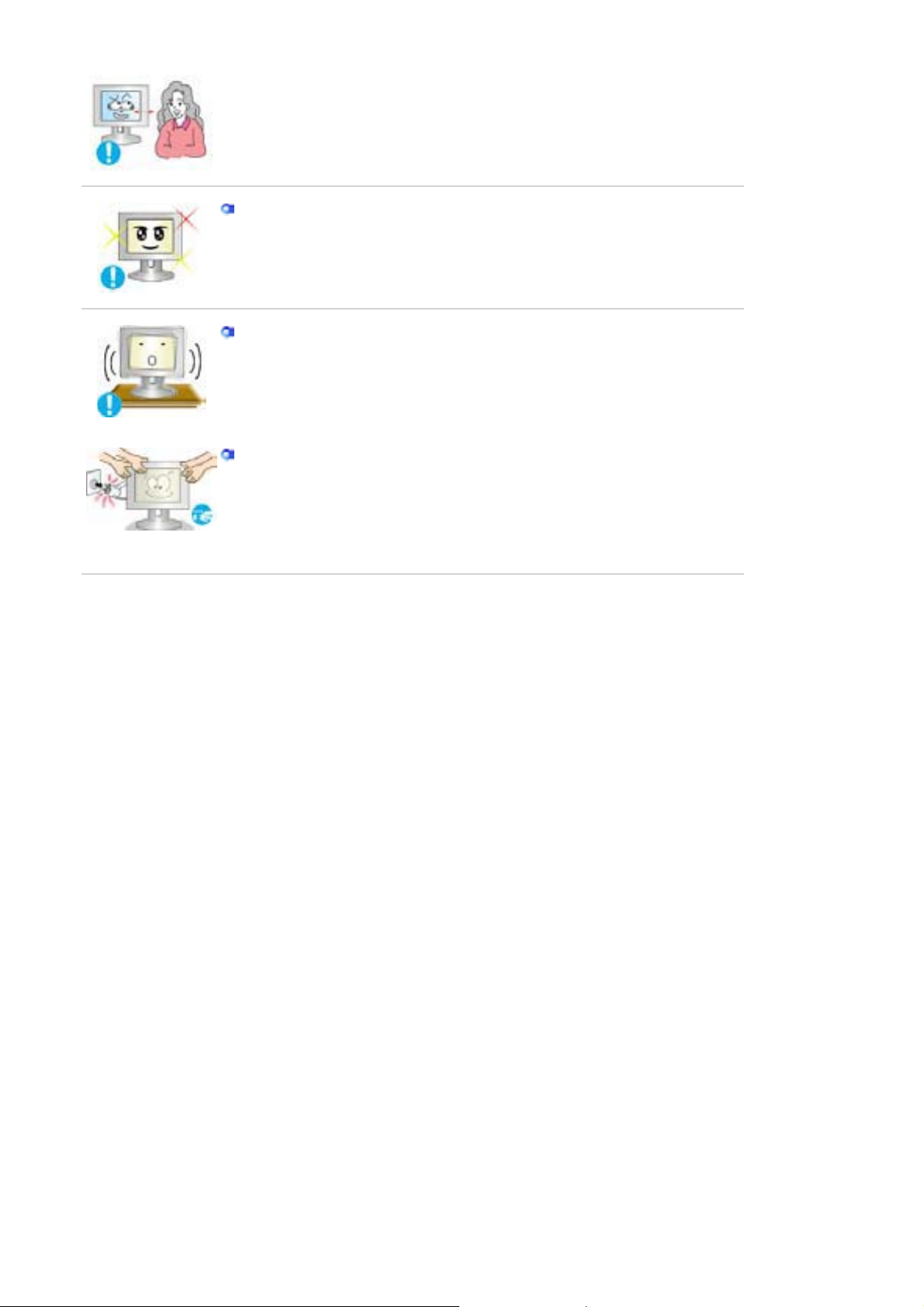
z
q
Possível risco de incêndio.
De modo a não esforçar demasiado os olhos, faça uma pausa, de pelo
menos cinco minutos, de hora a hora quando utilizar o monitor.
Não utilize o monitor onde este possa estar exposto a fortes vibrações.
z
A exposição a fortes vibrações pode provocar riscos de incêndio e reduzir o
tempo de vida útil do monitor.
Quando mover o monitor, desligue o botão de alimentação e desligue o
cabo de alimentação. Certifique-se de que todos os cabos, incluindo o cabo
da antena e cabos que ligam a outros dispositivos, são desligados antes de
mover o monitor.
z
Falha em desligar um cabo pode danificá-lo e provocar um incêndio ou
cho
ue eléctrico.
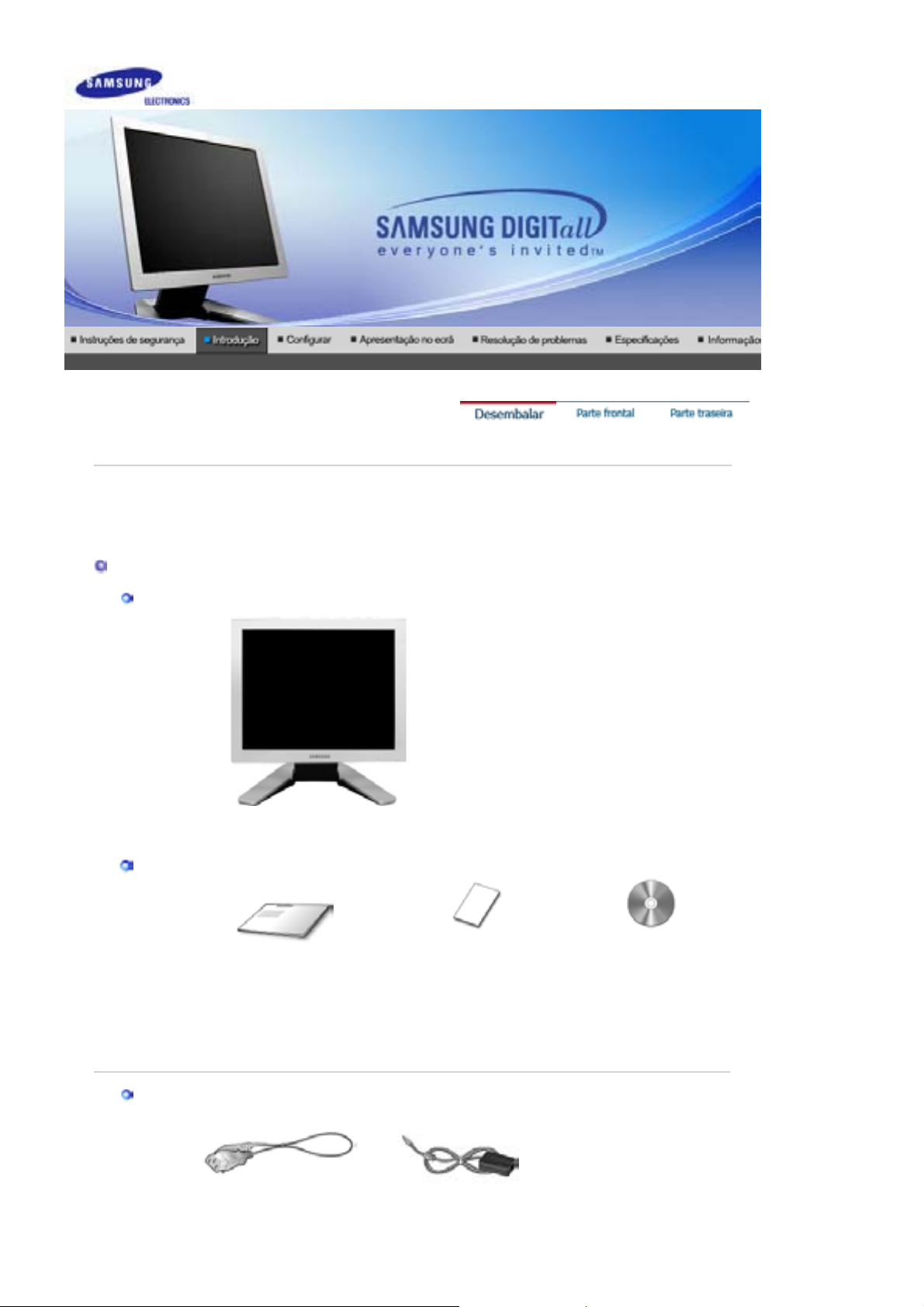
go,
®
o
SyncMaster 720B
Cer tifi que-se d e que os seguintes artig os est ão inc luídos co m o mo nitor.
Desembalagem
Monitor
Ma nual
Se faltar um arti
ontacte o seu representante.
Manual do Utilizador,
Guia de Rápida Instalação
Cable
Cabo de alimentaçã
Car tão d e gar anti a
(não está disponível em todos
os locais)
Adaptador -DC
Contro lador do
software Natural Color,
software MagicTune™,
Monito r,
software Pivot
Pro
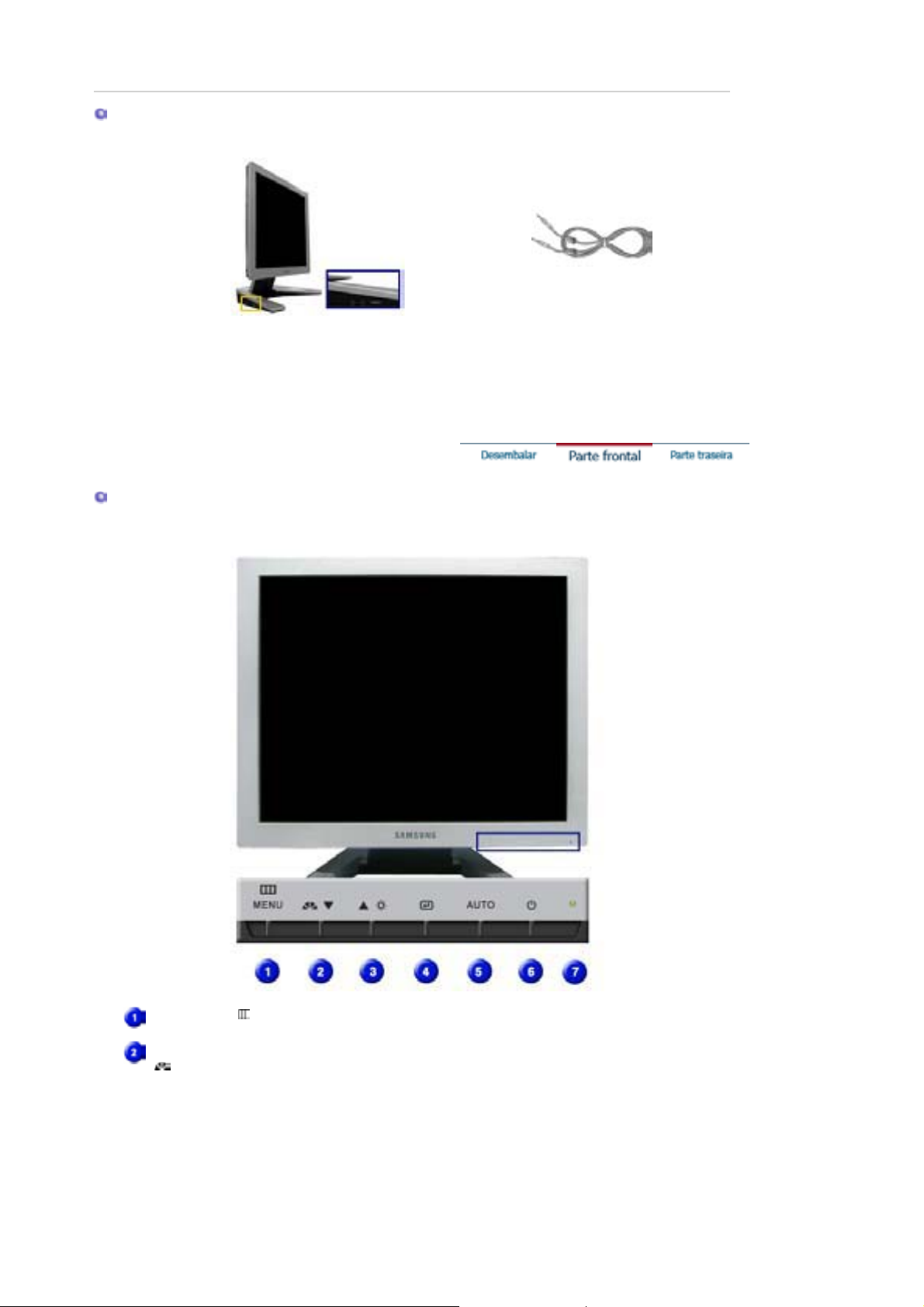
Pour le modèle Multimedia (Option)
mode lo mu ltimédia Cab os de Som
Frente
Botão Menu [ ] Abre o menu OSD. Também utilizado para sair do menu OSD ou
Bot ão Mag icBright
[]
regressar ao menu anterior.
MagicBright refere-se a uma nova funcionalidade do monitor que
proporciona uma qualidade de apresentação no ecrã duas vezes
melhor em termos de brilho e de nitidez do que a dos monitores
existentes. Estão actualmente disponíveis seis modos diferentes.
Cada modo tem o respectivo valor de brilho pré-configurado. Pode
seleccionar facilmente uma de seis definições, bastando premir o
botão de controlo MagicBright™.
1) Custom
Apesar de os valores serem cuidadosamente escolhidos pelos
nossos técnicos, os valores pré-configurados podem não ser os
mais adequados aos olhos do utilizador, dependendo das
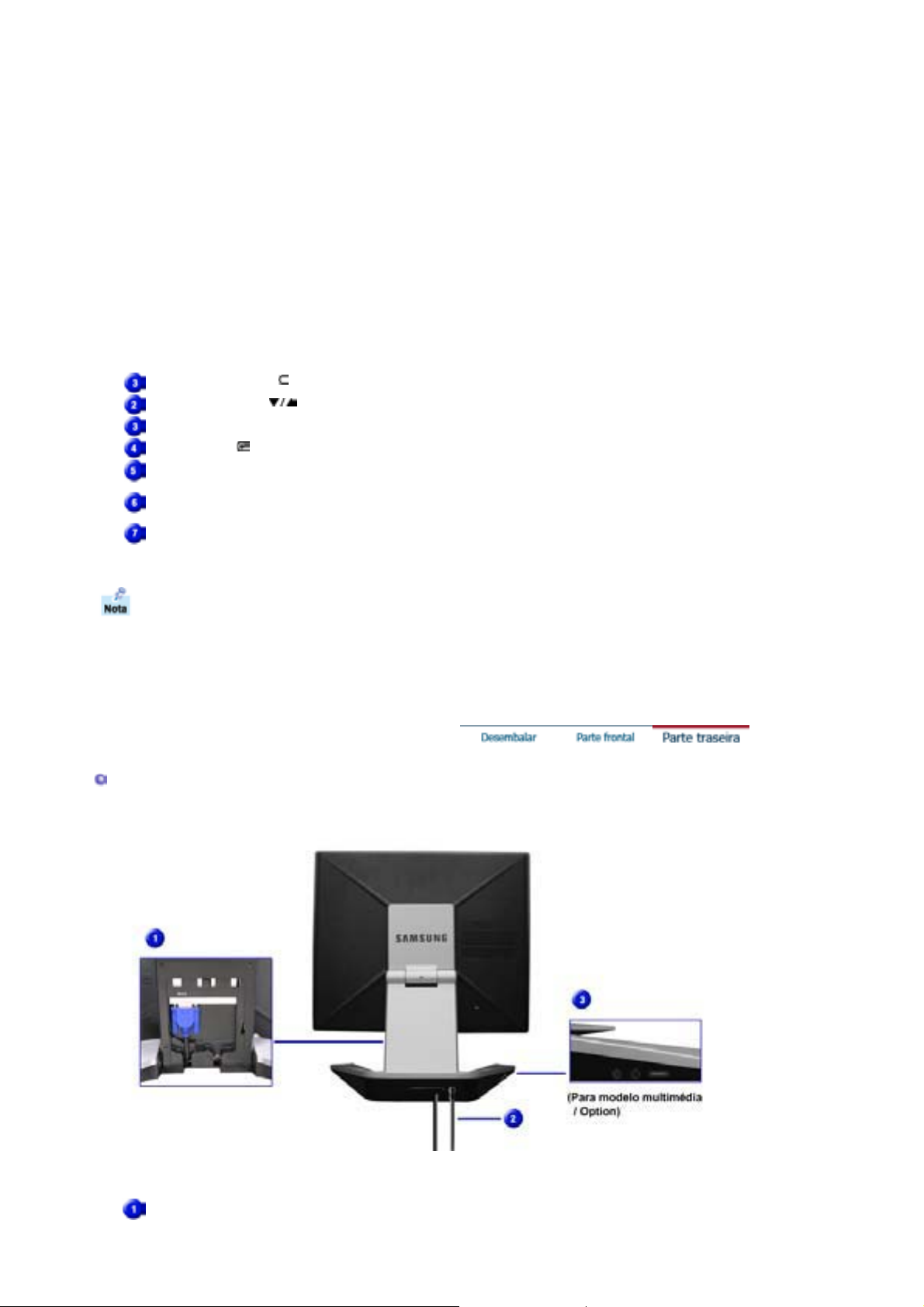
preferências deste.
r
g
q
r
í
p
(D
-
Se for este o caso, ajuste o Brilho e o Contraste utilizando o
menu OSD.
2) Text : Brilho Normal
Para documentação ou trabalhos que envolvam texto
com plexo.
3) Internet : Brilho Médio
Para trabalhar com uma mistura de imagens, tais como texto e
g
áficos.
4) Game
Para ver e jogar jogos.
5) Sport
Para assistir a programas de televisão, tais como de desporto.
6) Movie : Alto Brilho
Para assistir a filmes, tais como em DVD ou Video CD.
>>Clique aqui para visualizar um clip de animação.
Brightnes s button [ ] Quando o OSD não está no ecrã, prima o botão para ajustar o brilho.
Botões de ajuste [ ] Estes botões permitem-lhe realçar e ajustar items do menu.
Bot ão E nter [ ] Utilizado para seleccionar o menu OSD [Sair].
Bot ão Auto Utilize este botão para aceder directamente à função de ajuste
automático.
Bot ão de ligar e
desli
a
Indic ador de ener gi a Indica o modo normal ou de poupança de energia.
Utilize este botão para ligar e desligar o monitor.
Nota : Consulte a secção PowerSaver do manual para obter mais informaçã o sobre as funções
de poupança de energia. Para poupar energia, desligue o monitor quando não necessita dele
ou
uando o abandona durante longos pe
Parte de trás
odos de tempo.
(A confi gu ra ção da parte de trás do mon itor pode vari ar de produto para pr od uto.)
Terminal de conexão P C
Terminal de conexã
ao computador
SUB de
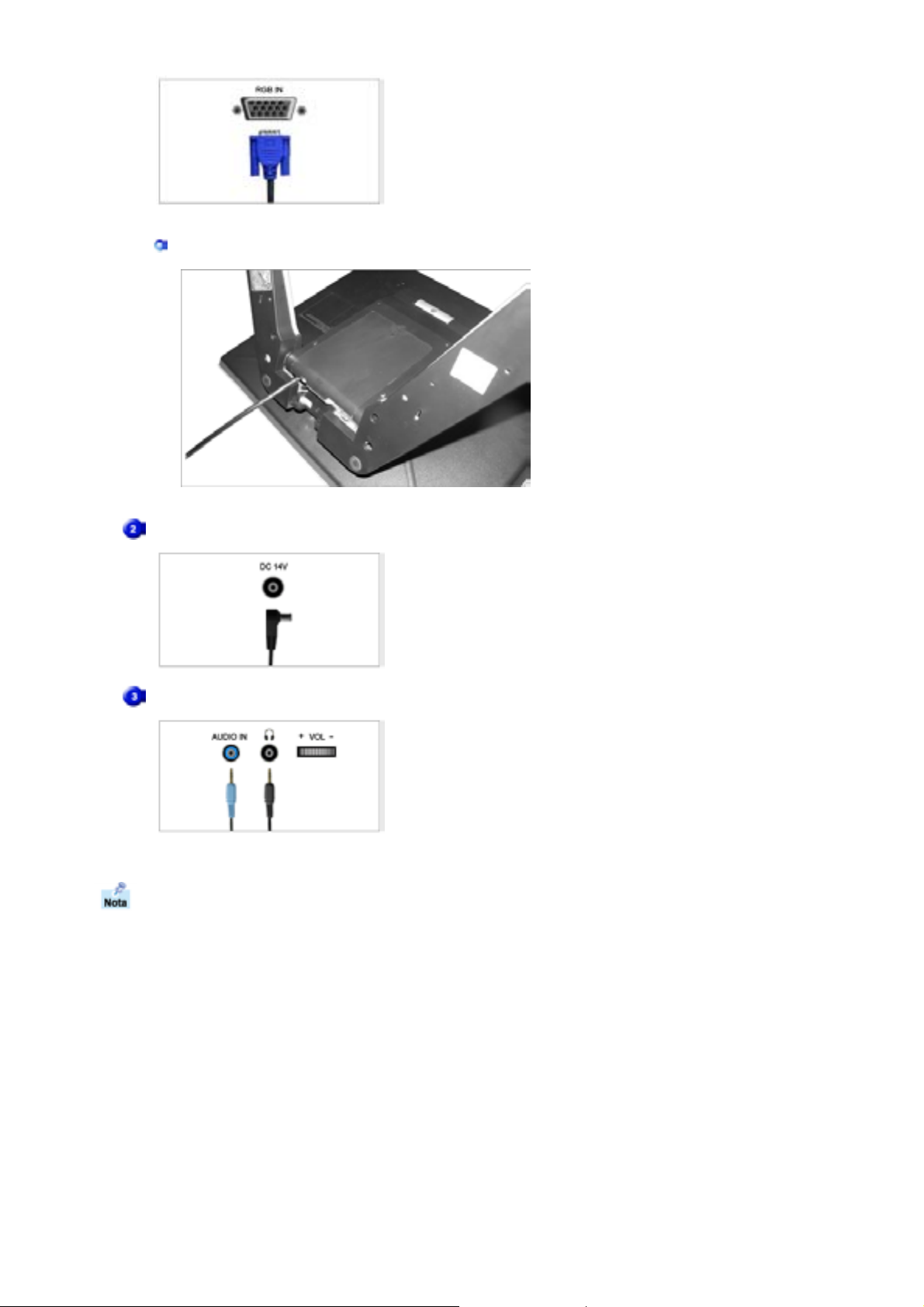
Como desligar um cabo
Terminal de ligação de alimentação CD
(1 4V C D)
15 pinos)
Este produto pode ser utilizado com 90 ~ 264.
(A tensão é automaticamente ajustada pelo
adaptador de alimentação.)
Terminal de ligação de áudio
(mode lo multim édia / Opti on)
Nota: Consulte a secção Ligação do Monitor para obter mais informação sobre as liga ções dos
cabos.
Terminal de ligação de áudio
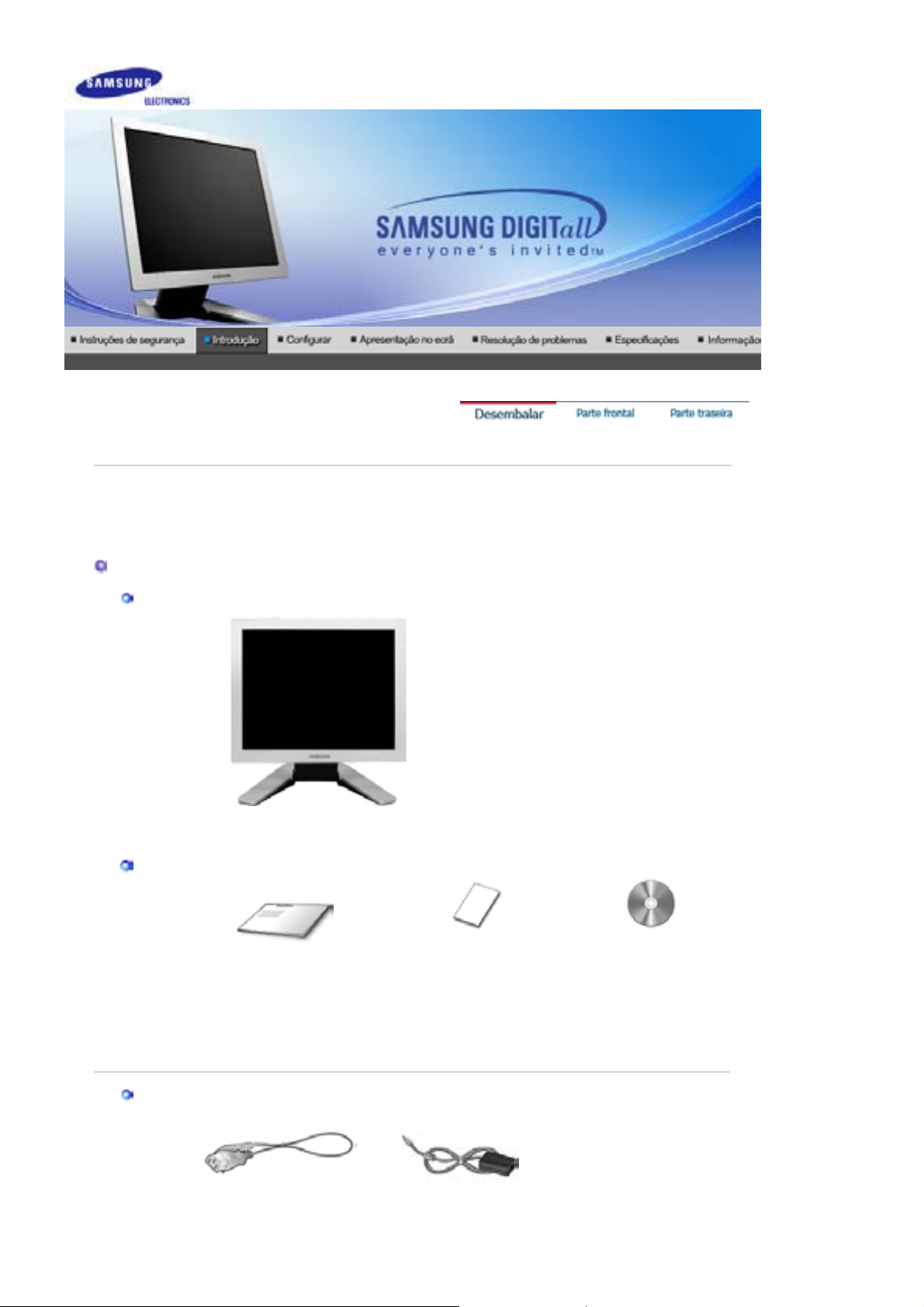
go,
®
o
SyncMaster 720T/920T
Cer tifi que-se d e que os seguintes artig os est ão inc luídos co m o mo nitor.
Desembalagem
Monitor
Ma nual
Se faltar um arti
ontacte o seu representante.
Manual do Utilizador,
Guia de Rápida Instalação
Cable
Cabo de alimentaçã
Car tão d e gar anti a
(não está disponível em todos
os locais)
Adaptador -DC
Contro lador do
software Natural Color,
software MagicTune™,
Monito r,
software Pivot
Pro
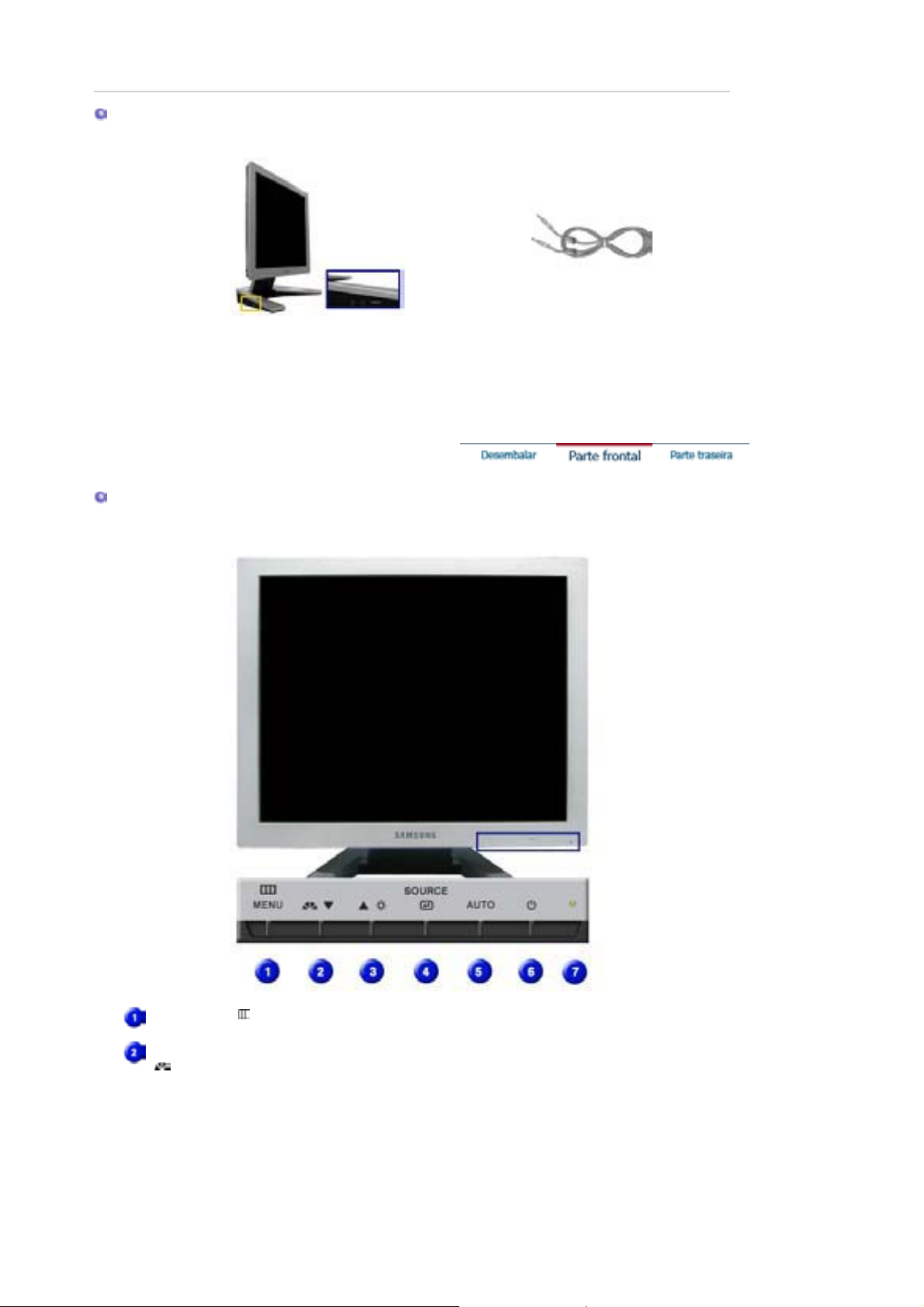
Pour le modèle Multimedia (Option)
mode lo mu ltimédia Cab os de Som
Frente
Botão Menu [ ] Abre o menu OSD. Também utilizado para sair do menu OSD ou
Bot ão Mag icBright
[]
regressar ao menu anterior.
MagicBright refere-se a uma nova funcionalidade do monitor que
proporciona uma qualidade de apresentação no ecrã duas vezes
melhor em termos de brilho e de nitidez do que a dos monitores
existentes. Estão actualmente disponíveis seis modos diferentes.
Cada modo tem o respectivo valor de brilho pré-configurado. Pode
seleccionar facilmente uma de seis definições, bastando premir o
botão de controlo MagicBright™.
1) Custom
Apesar de os valores serem cuidadosamente escolhidos pelos
nossos técnicos, os valores pré-configurados podem não ser os
mais adequados aos olhos do utilizador, dependendo das
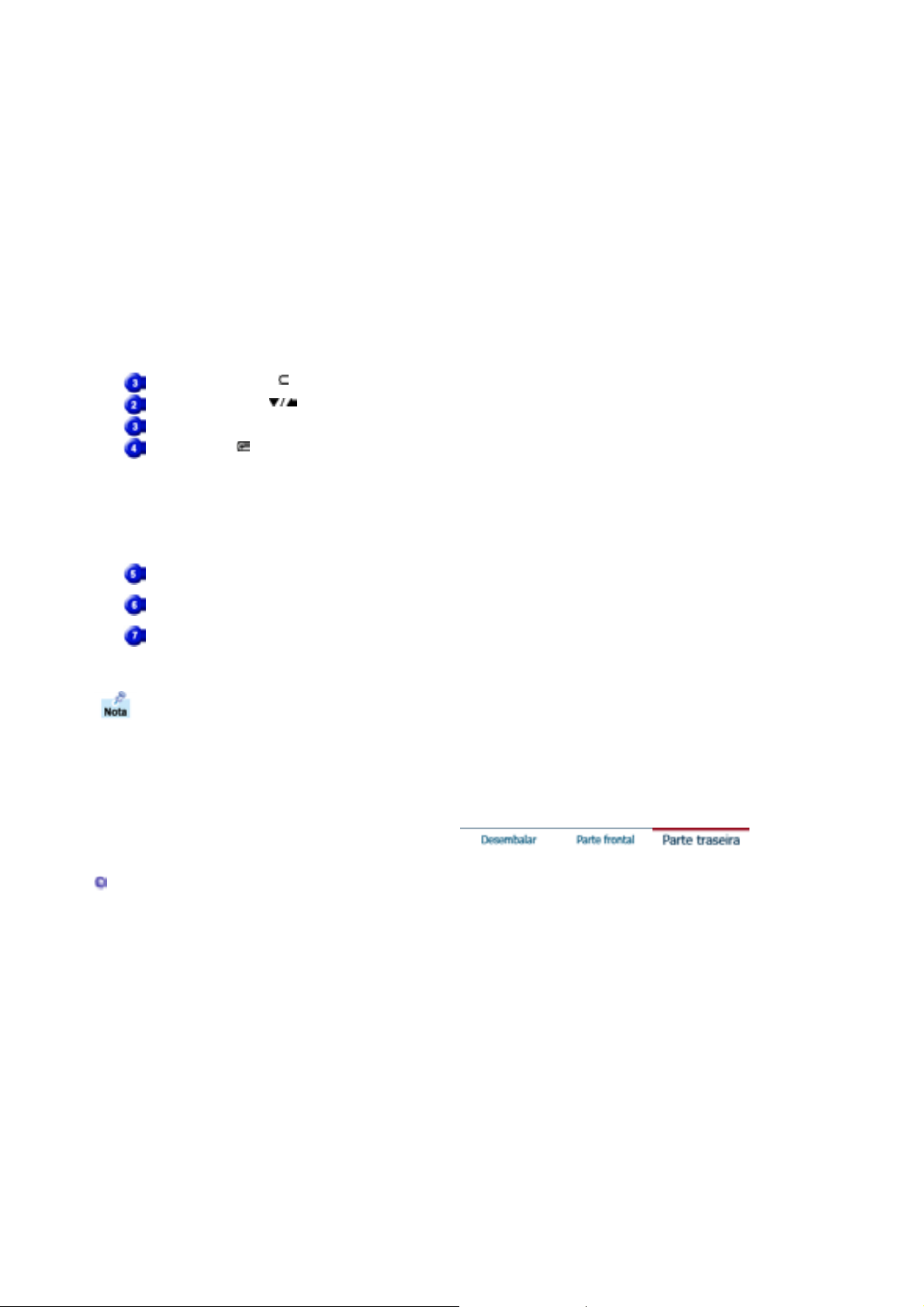
preferências deste.
r
gr
g
q
r
í
Se for este o caso, ajuste o Brilho e o Contraste utilizando o
menu OSD.
2) Text : Brilho Normal
Para documentação ou trabalhos que envolvam texto
com plexo.
3) Internet : Brilho Médio
Para trabalhar com uma mistura de imagens, tais como texto e
g
áficos.
4) Game
Para ver e jogar jogos.
5) Sport
Para assistir a programas de televisão, tais como de desporto.
6) Movie : Alto Brilho
Para assistir a filmes, tais como em DVD ou Video CD.
>>Clique aqui para visualizar um clip de animação.
Brightnes s button [ ] Quando o OSD não está no ecrã, prima o botão para ajustar o brilho.
Botões de ajuste [ ] Estes botões permitem-lhe realçar e ajustar items do menu.
Botão Enter [ ] /
Bot ão S ource
Bot ão Auto Utilize este botão para aceder directamente à função de ajuste
Bot ão de ligar e
desli
a
Indic ador de ener gi a Indica o modo normal ou de poupança de energia.
Nota : Consulte a secção PowerSaver do manual para obter mais informaçã o sobre as funções
de poupança de energia. Para poupar energia, desligue o monitor quando não necessita dele
ou
uando o abandona durante longos pe
Parte de trás
Utilizado para seleccionar o menu OSD [Sair]. /
Quando prime o botão Source [Fonte] e, em seguida, selecciona o
sinal de vídeo enquanto o OSD está desactivado.(Quando o botão
Source [Origem] é premido para alterar o modo de entrada, é
apresentada uma mensagem no centro do ecrã para mostrar o modo
actualmente seleccionado – sinal de entrada analógico ou digital.)
Nota: Se seleccionar o modo Digital, tem de ligar o monitor à placa
áfica com uma porta digital utilizando o cabo DVI.
automático.
Utilize este botão para ligar e desligar o monitor.
odos de tempo.
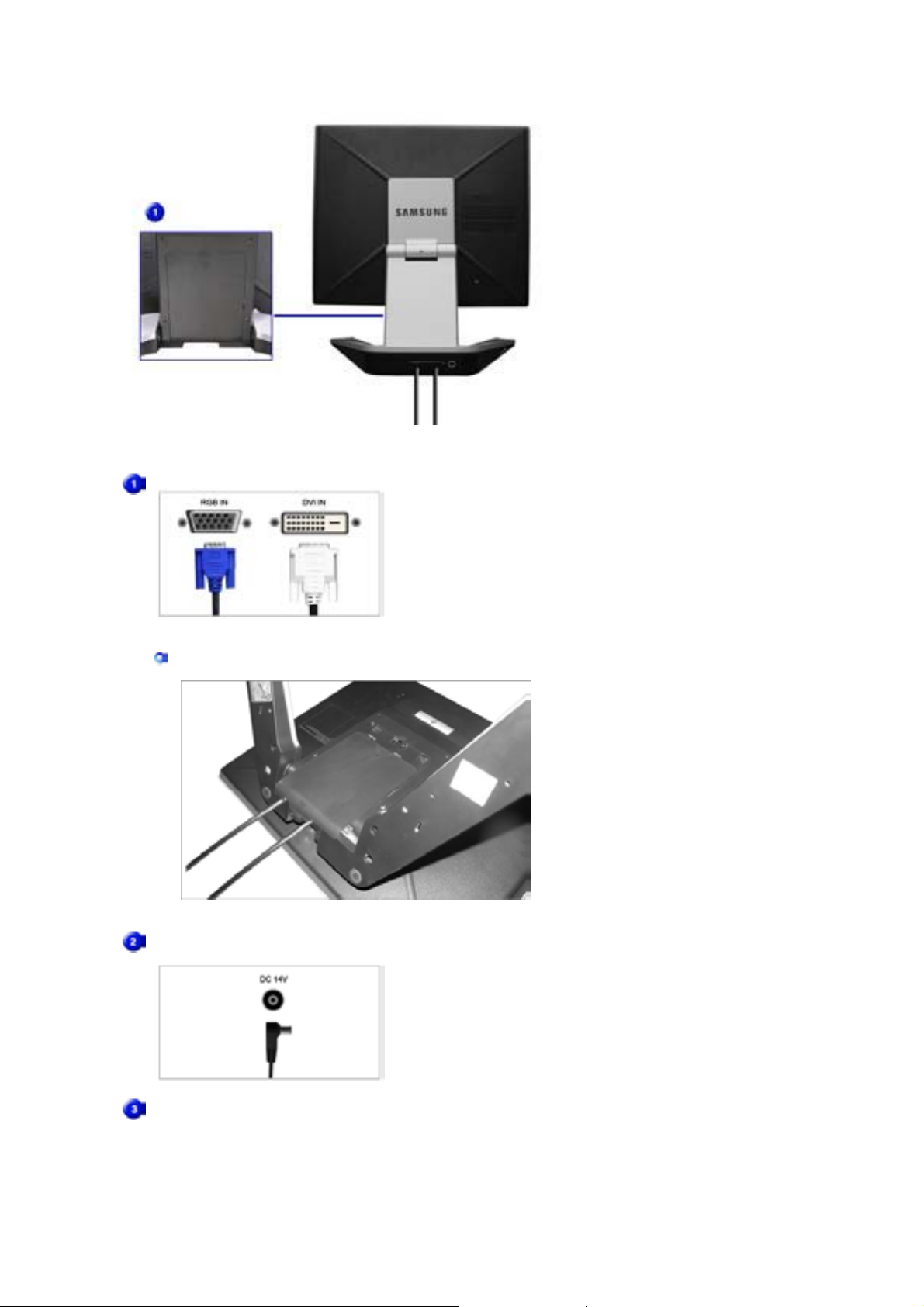
(A confi gu ra ção da parte de trás do mon itor pode vari ar de produto para pr od uto.)
Terminal de conexão P C
Terminal de conexãp ao computador (D-SUB de
15 pinos)
Terminal de conexãp ao computador (DVI)
Como desligar os cabos
Terminal de ligação de alimentação CD
(1 4V C D)
Terminal de ligação de áudio
(mode lo multim édia / Opti on) Terminal de ligação de áudio
Este produto pode ser utilizado com 90 ~ 264.
(A tensão é automaticamente ajustada pelo
adaptador de alimentação.)
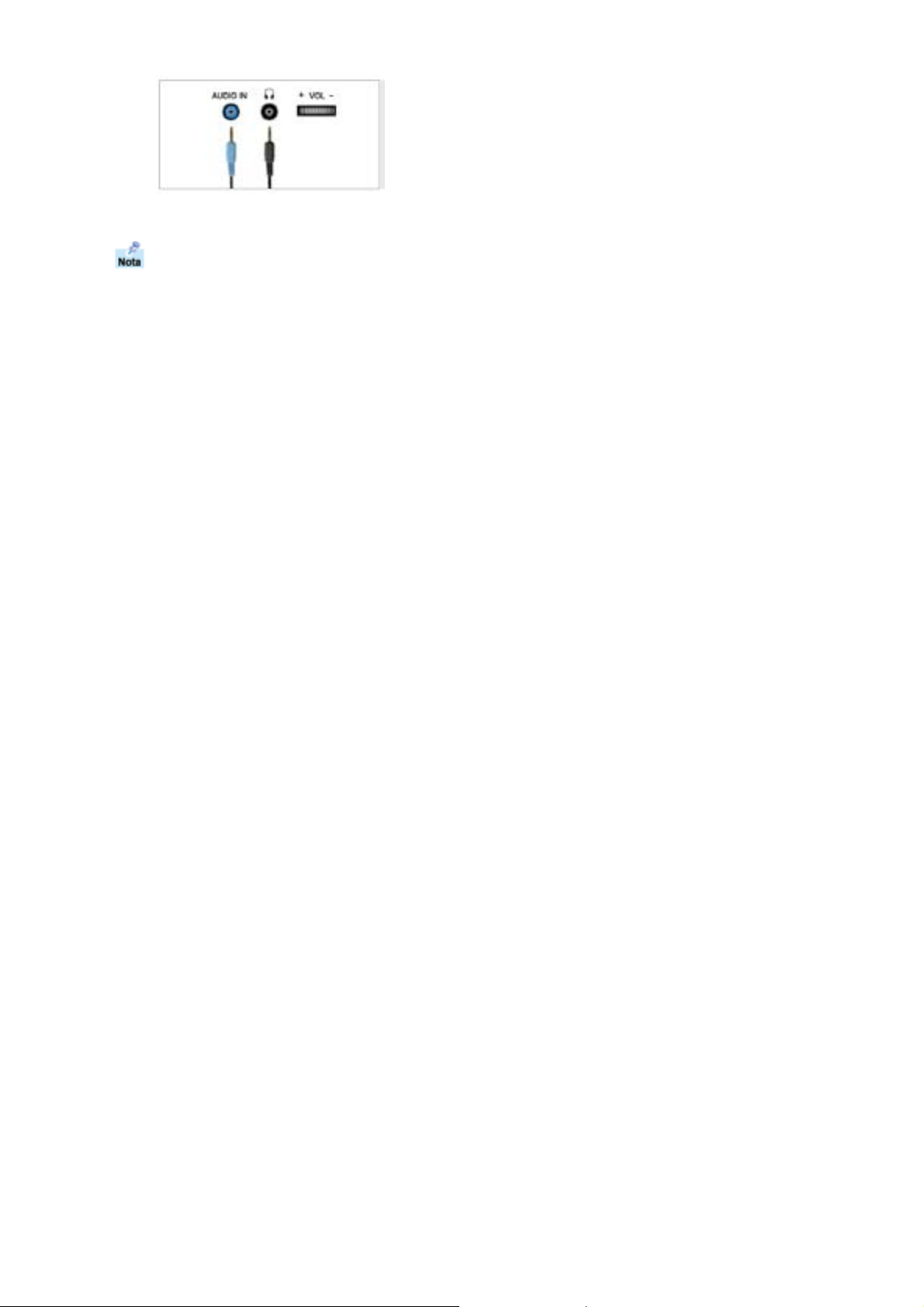
Nota: Consulte a secção Ligação do Monitor para obter mais informação sobre as liga ções
dos cabos.
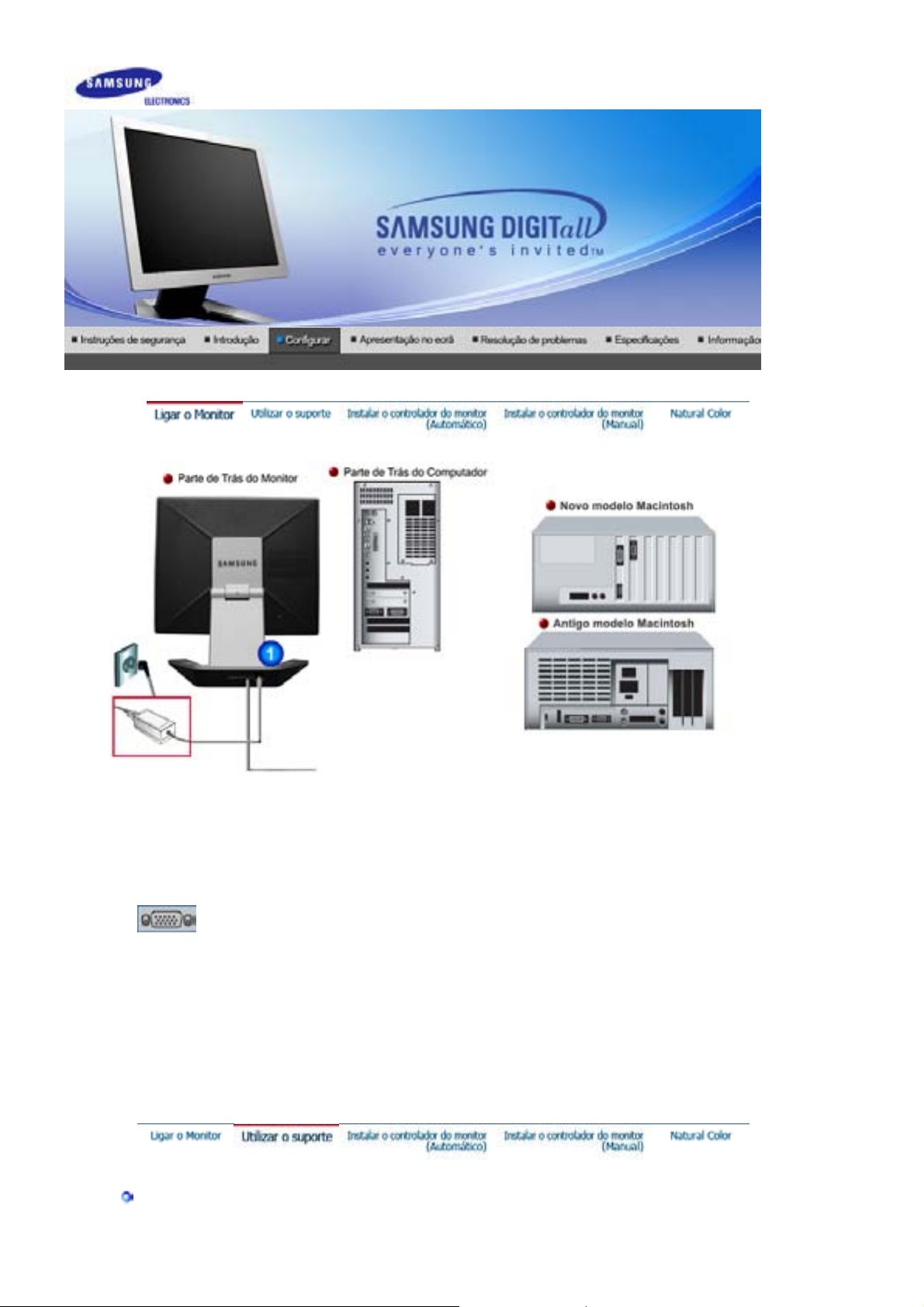
ç
g
í
p
SyncMaster 720B
1. Ligue o cabo de alimentação do monitor à porta de alimentação situada na parte de trás do
monitor.
Insira o cabo de alimenta
2-1. Utilizar o conector D-sub (analógico) na placa de vídeo.
Ligue a extremidade do cabo de sinais à porta vídeo do computador (placa de vídeo ou placa
gráfica).
2-2. Ligado a um Macintosh.
Ligue o monitor ao computador Macintosh utilizando o cabo de ligação D-SUB.
2-3. No caso de um modelo antigo Macintosh, terá de ligar o monitor utilizando um adaptador Mac
especial.
3. Li
4. Ligue o computador e o monitor. Se o monitor apresentar uma imagem, a instala ção está
ue aqui um cabo para a entrada do som da placa de som do computador.
conclu
da.
Su
orte pivot
ão do monitor numa tomada que estejapróxima.
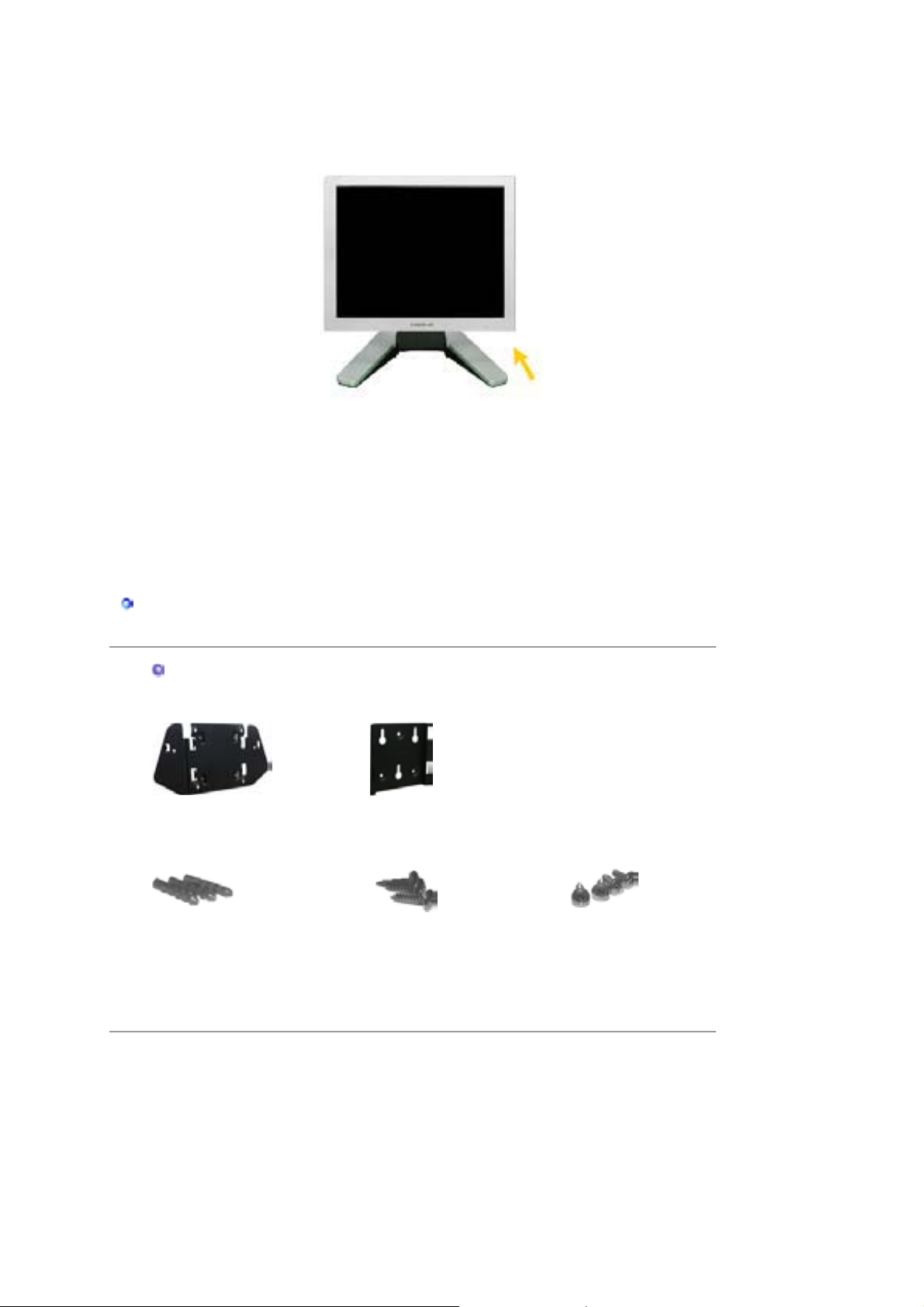
Ins talação do Pivot Pro
(
)
(
)
(
)
Atenção: Quando girar o monitor, o canto deste pode tocar na superfície na qual está assente.
Incline o monitor para trás mais do que 45 graus e, em seguida, gire-o. Se não o fizer
poderá danificar o monitor.
Mudança da Base
Vendid o em separado
1. Suporte
Conjunto de montagem
3. Âncoras (3EA)
2. Suporte
Montagem na parede
4. Parafusos (3EA)
Montagem na parede
5. Parafusos (4EA)
(Contacte um centro de serviços to buy optional items.)
1. Placa da instalação interface
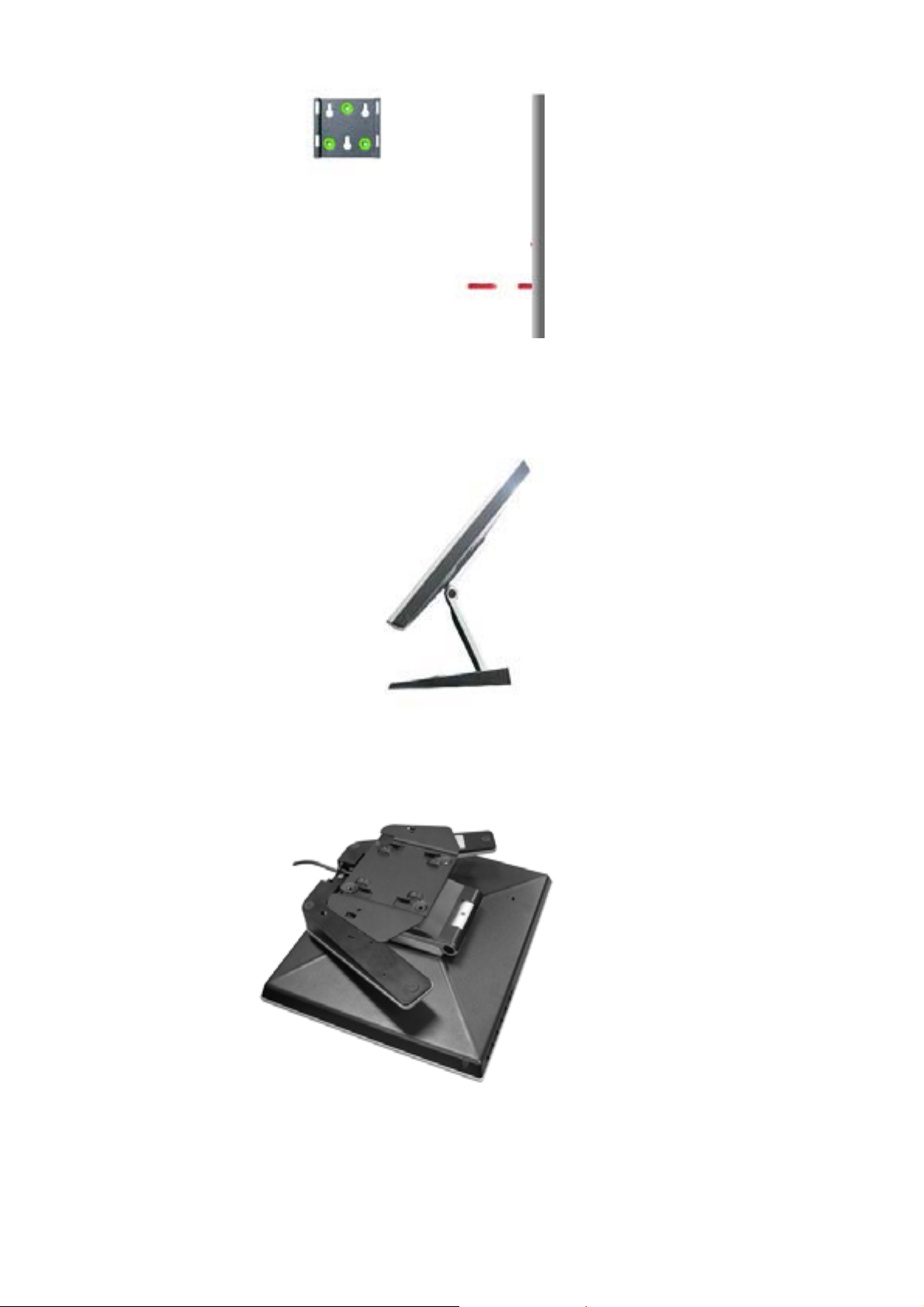
2. Colocar uma Base
(2)
(1 )
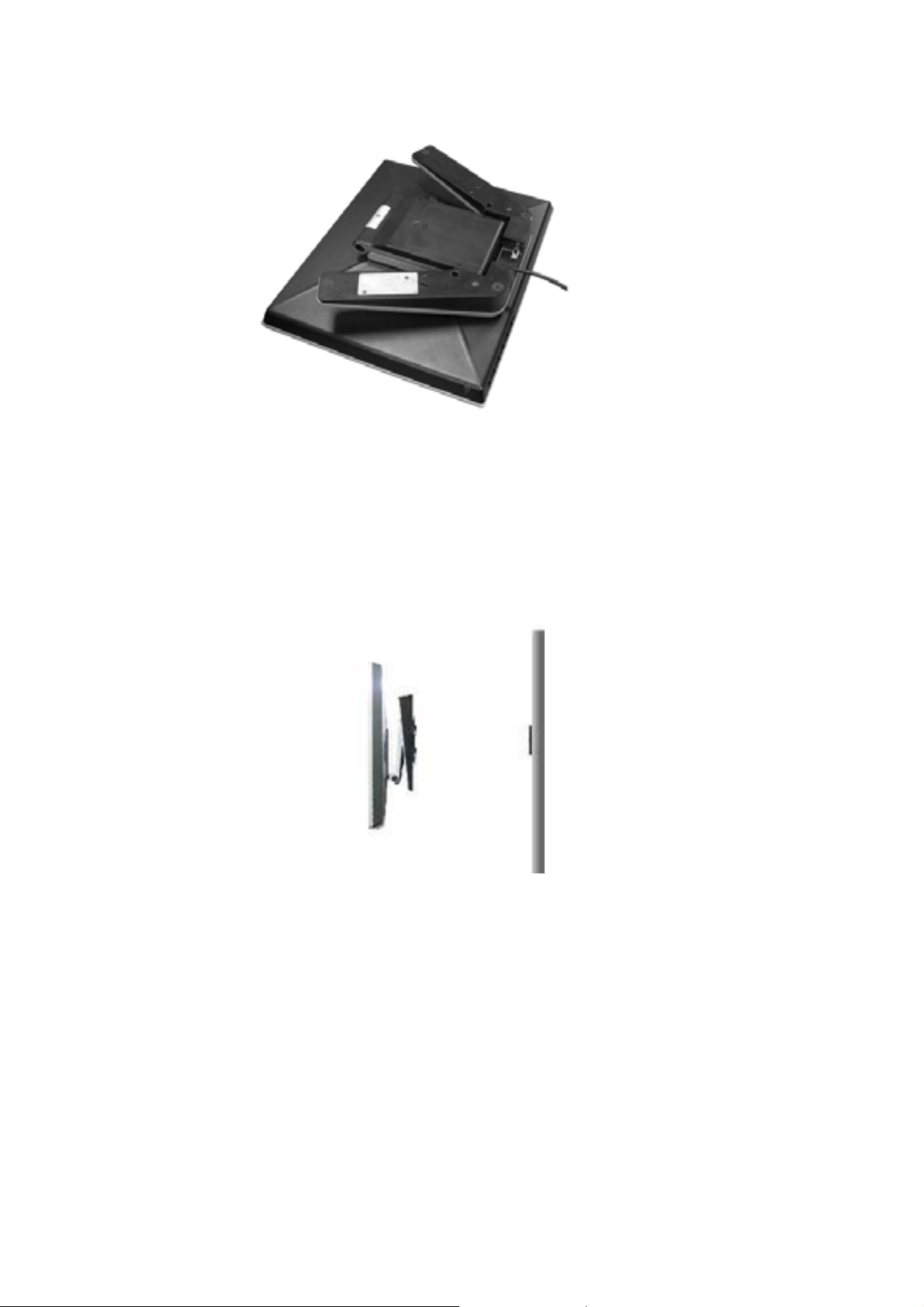
Dobre o suporte do monitor. Vire-o de forma a que o lado ao qual o cabo está ligado fique virado para
(1)
baixo. Fixe o apoio de montagem VESA à parte inferior do suporte. Alinhe os orifícios no suporte com
os existentes no apoio VESA e aperte firmemente com quatro parafusos.
OBSERVAÇÃO : É possível colocar uma placa para instalação interface compatível com VESA de
100 mm. por 100 mm. neste monitor.
3. Montar o monitor na parede
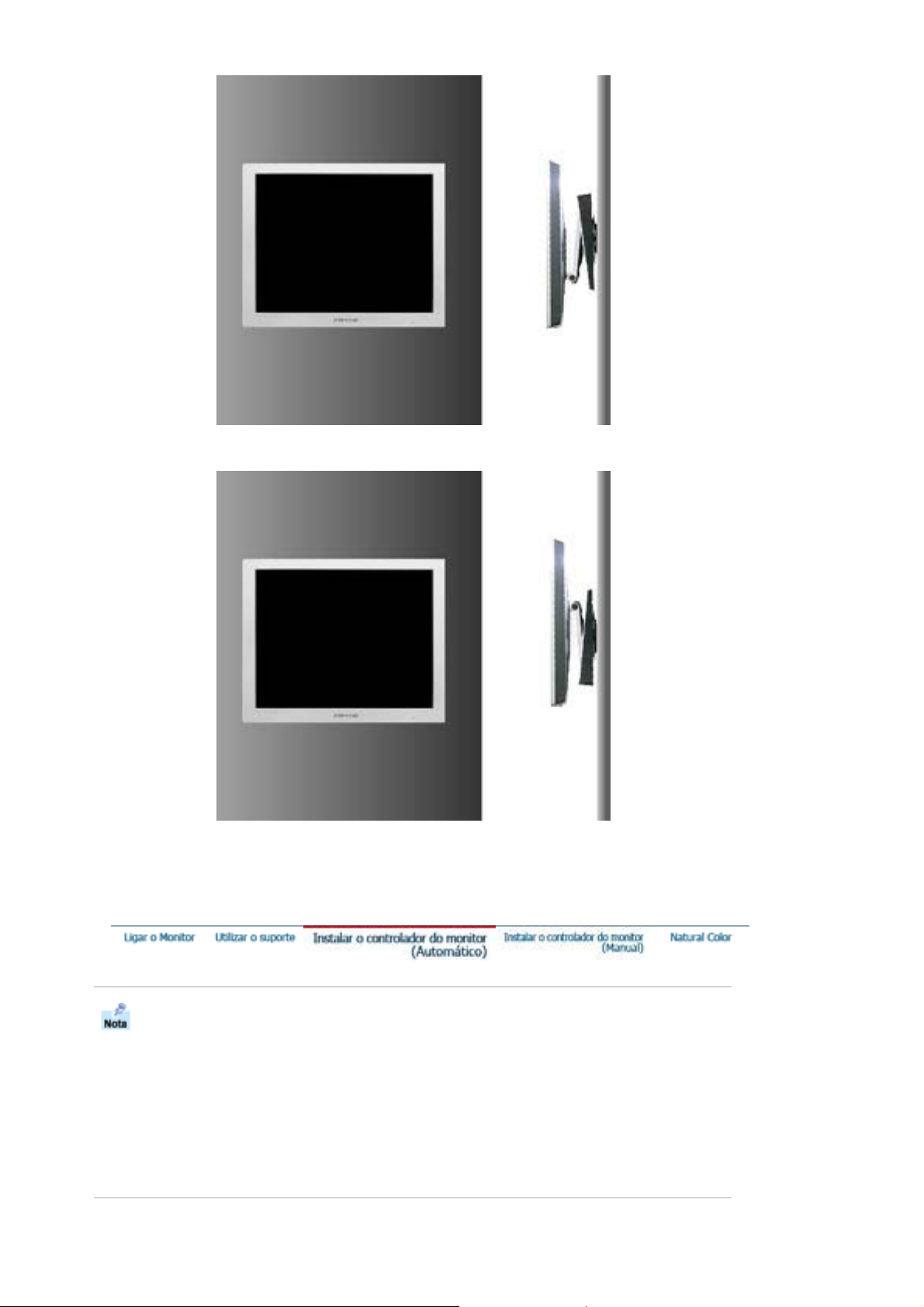
(2 )
ç
r
r
p
)
Aten
ão : O suporte é feito de alumínio. Evite que seja danificado ou riscado.
Quando o sistema operativo solicitar o controlador do monitor, insira o CD-ROM
fornecido com este monitor. A instalação do controlador é ligeiramente diferente de
acordo com o sistema operativo utilizado. Siga as instruções apropriadas para o
sistema operativo de que dispõe.
Prepare uma disquete vazia e transfira o ficheiro do controlador a partir do Web site
apresentado a seguir.
z
Web site da Internet : http://www.samsung-monitor.com/ (Worldwide)
http://www.samsungusa.com/monito
http://www.sec.co.kr/monito
htt
://www.sams ungmonitor.com.cn/(Ch ina
(Korea)
(USA)
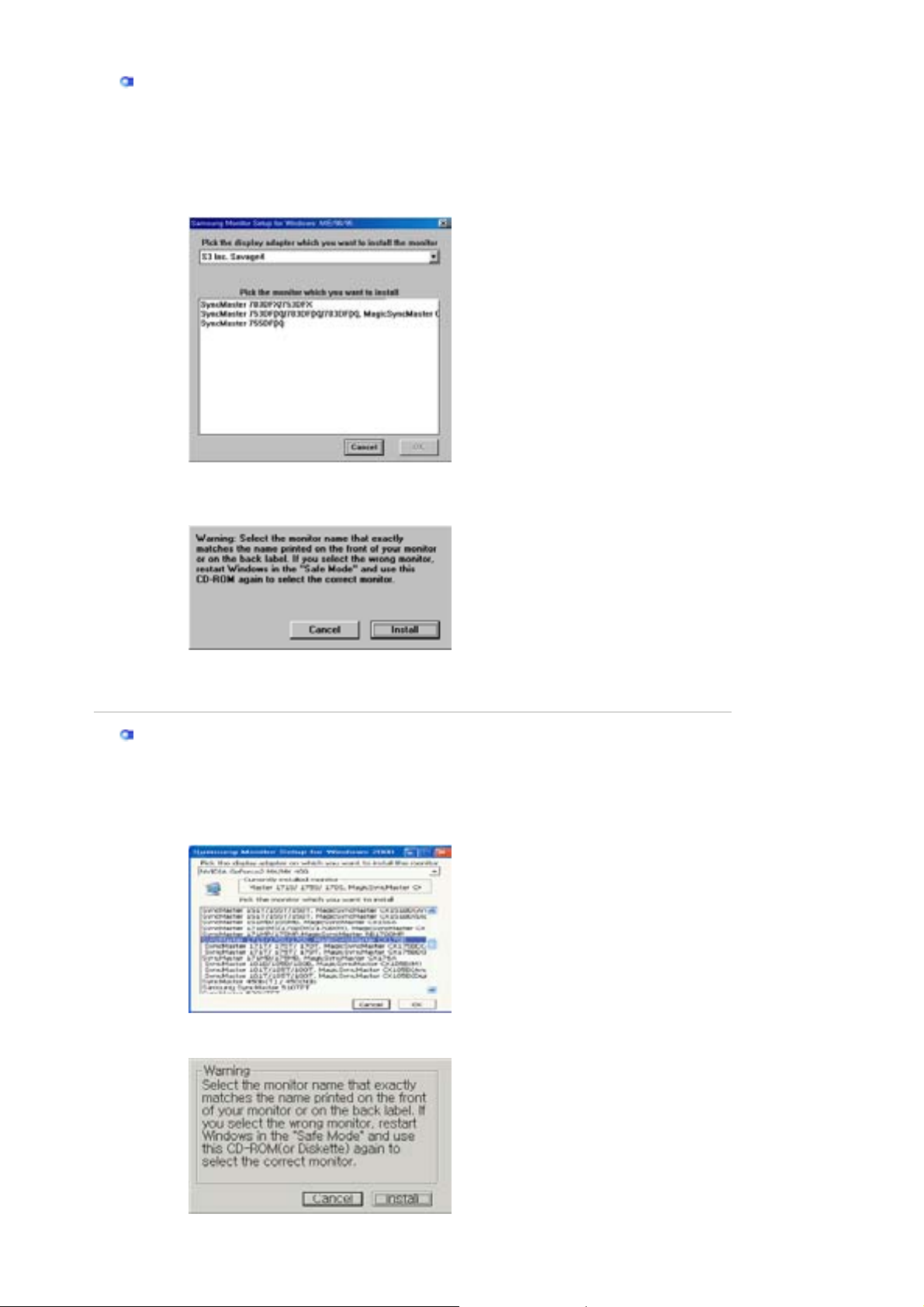
Windows ME
A
1. Insira o CD na unidade do CD-ROM.
2. Clique em "Windows ME Driver".
3. Na lista de modelos, escolha o modelo do seu monitor e, em seguida, clique no botão
"OK".
4. Na janela "Avi so", clique no botão "Ins talar".
5.
instalação do Controlador de Monitor está concluída.
Windows X P/2000
1. Insira o CD na unidade do CD-ROM.
2. Clique em "Windows XP/2000 Driver ".
3. Na lista de modelos, escolha o modelo do seu monitor e, em seguida, clique no botão
"OK".
4. Na janela "Avi so", clique no botão "Ins talar".
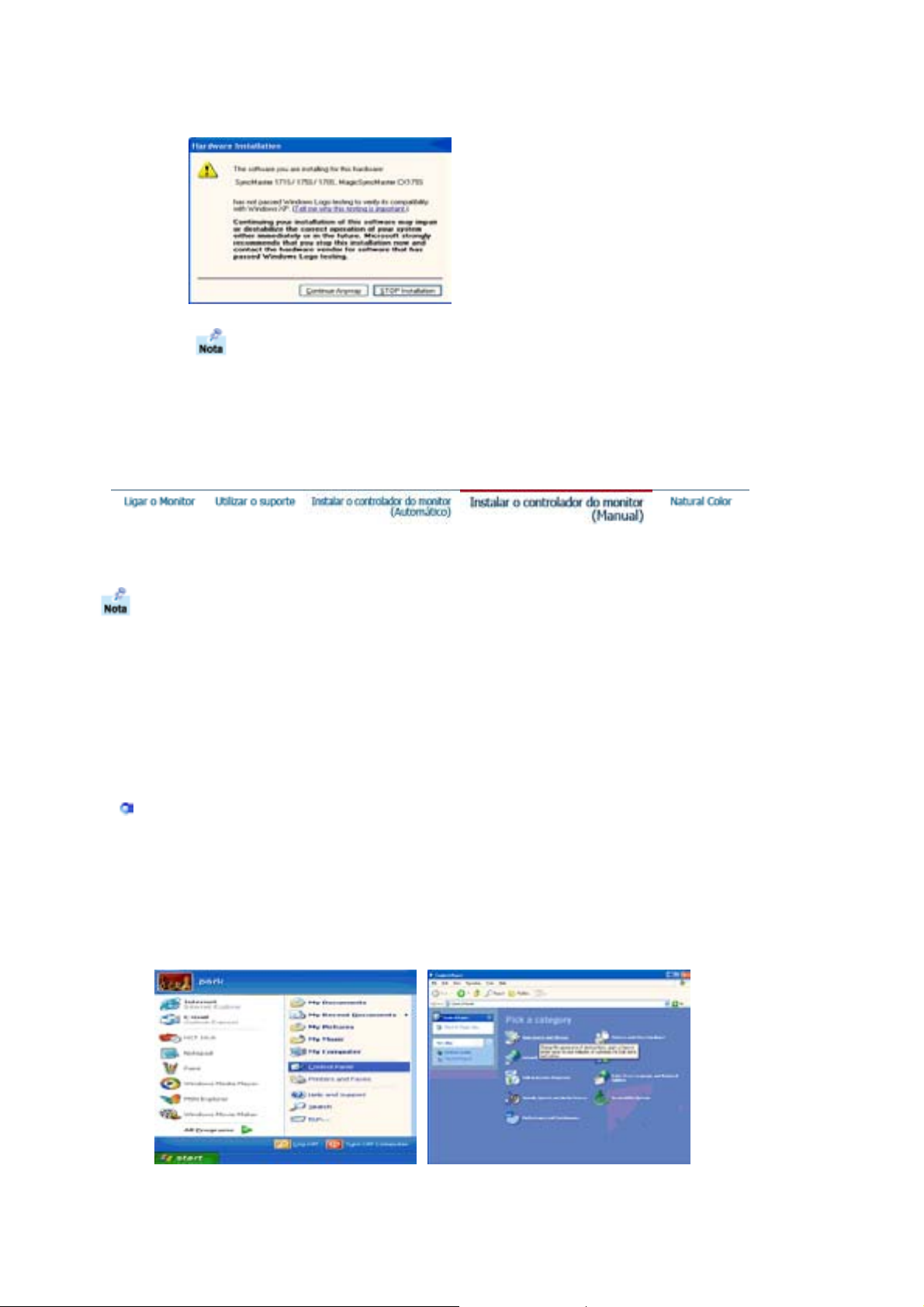
5. Se aparecer a janela "Mensagem" seguinte, clique no botão "Contin uar " Em seguida,
A
m
g
-
x
p
r
(
)
r
(
)
clique no botão "OK". Este controlador de monitor est á certificado para o MS Logo e
esta instalação não causa danos no seu sistema.
*O controlador certificado será disponibilizado na homepage de monitores da Sa
http://www.sams un
6.
instalação do Controlador de Monitor está concluída.
monitor.com/.
Windows XP | Windows 2000 |Windows Me | Windows NT | Linu
Quando o sistema operativo solicitar o controlador do monitor, insira o CD-ROM
fornecido com este monitor. A instalação do controlador é ligeiramente diferente de
acordo com o sistema operativo utilizado. Siga as instruções apropriadas para o
sistema operativo de que dispõe.
Prepare uma disquete vazia e transfira o ficheiro do controlador a partir do Web site
apresentado a seguir.
z
Web site da Internet : http://www.samsung-monitor.com/ (Worldwide)
htt
://www.sams ungusa.com/monito
http://www.sec.co.kr/monito
Korea
US A
http://www.samsungmonitor.com.cn/ (China)
Sistema Operativo Microsoft
®
Windows® XP
1. Insira o CD na unidade do CD-ROM.
2. Clique em "Iniciar" - "Pain el de contro lo " e, depois, clique no ícone "Aspecto e temas ".
3. Clique no ícone "Monito r" e escolha o separador "Definições". Depois, clique em
"Avançadas…".
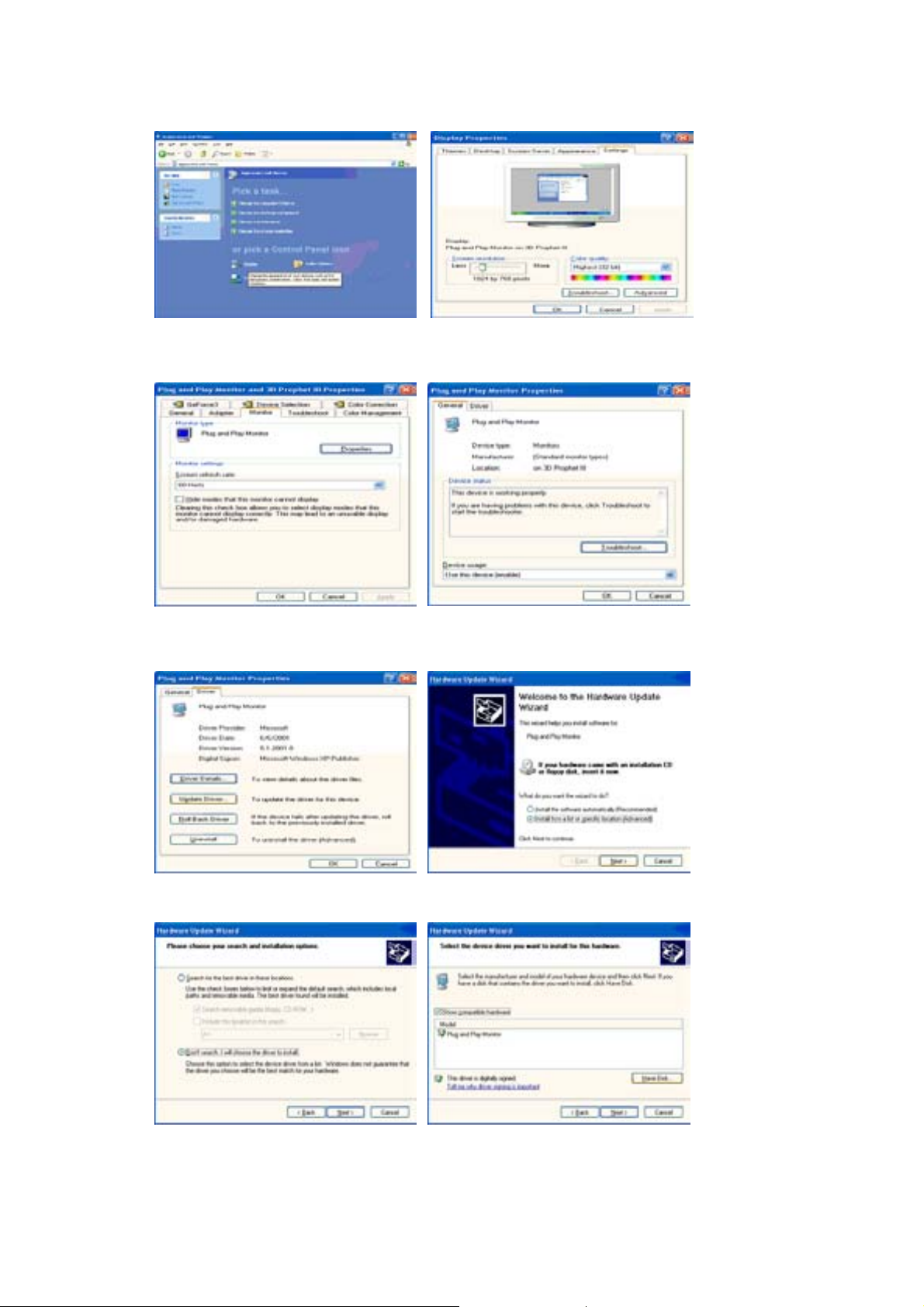
4. Clique no botão "Propriedades" do separador "Mon itor" e seleccione o separador
"Controlador".
5. Clique em "Actualizar controlador…" e seleccione "Instalar de uma lista ou…". Depois,
clique no botão "Seguinte".
6. Seleccione "Não loc alizar , vou… " e, em seguida, clique em "Seguinte" e em "Disco...".
7. Clique no botão "Localizar " e escolha D:\Driver. Depois escolha o seu modelo de monitor na
lista de modelos. Clique no botão "Seguinte".

A
p
8. Se vir a seguinte janela de "Mensagem", clique em "Contin uar ". Em seguida, clique no
botão "Termin ar".
Este controlador de monitor está certificado para o MS Logo e esta instalação não causa
danos no seu sistema.
*O controlador certificado será disponibilizado na homepage de monitores da Samsung.
http://www.samsung-monitor.com/
.
9. Clique no botão "Fechar" e, depois, no botão "OK" de forma continuada.
10.
instalação do Controlador de Monitor está concluída.
Sistema Operativo Microsoft
®
Windows® 2000
Quando vir a mensagem "Assinatura digital não localizada" no monitor, siga estes
assos.
1. Escolha o botão "OK" na janela "Ins erir disco".
2. Clique no botão "Procurar" na janela "Ficheiro necessário".
3. Escolha "A:\(D:\driver)" e, em seguida, clique no bot ão "Abrir" e, finalmente, no botão " OK".
Guia de Instalação Manual do Monitor

1. Click "Start" , "Setting" , " Control Panel".
r
g
g
)
,
q
2. Clique duas vezes no ícone "Monito r".
3. Escolha o separador "Definições" e clique em "Avançadas".
4. Escolha "Monitor".
Hipótese1: Se o botão "Propriedades" não estiver disponível, significa que o monitor está
devidamente confi
urado. Pare a instalação.
Hipótese2: Se o botão "Propriedades" estiver disponível, clique no botão
"Propriedades".
Si
a o próximo passo em sequência.
5. Clique em "Controlador", em "Actualizar controlador" e, finalmente, no bot ão "Seguinte".
6. Escolha "Crie uma lista de todos os controladores numa localização específica, de modo a
poder seleccionar o que deseja", clique em "Seguinte" e, depois, em "Disco".
7. Clique no botão "Procurar" e seleccione A:\(D:\driver).
8. Clique no botão "Abri r" e, em seguida, no botão "OK".
9. Escolha o modelo do seu monitor, clique no botão "Seguinte" e, finalmente, noutro botão
"Seguinte".
10. Clique no botão "Terminar" e, em seguida, no botão "Fechar".
Se vir a janela "Assinatura digital n ão localizada", clique no botão "Sim". Depois, clique
no botão "Termin a
" e, finalmente, no botão " Fechar".
Sistema Operativo Microsoft® Windows® Millennium
1. Clique em "Iniciar", "Definições" e "Painel de con trolo".
2. Clique duas vezes no ícone "Monito r".
3. Seleccione o separador "Definições" e clique no botão "Propriedades avançadas".
4. Seleccione o separador "Monito r".
5. Clique no botão "Al te rar " na áre a "Tip o de mo ni tor".
6. Escolha "Especificar a localização do controlador ".
7. Escolha "Apresentar uma lista de todos os controladores numa determinada
localização…" e, em seguida, clique no botão "Seguinte".
8. Clique no botão "Disco".
9. Especifique A:\(D:\driver) e, em seguida, clique no botão "OK".
10. Seleccione "Mostrar todos os dispositivos" e escolha o monitor que corresponde àquele
que ligou ao seu computador e clique em "OK".
11. Continue a escolher o botão "Fechar" e o botão "OK" até fechar a caixa de diálogo
"Propriedades do monitor".
(Poderão surgir outras mensagens de aviso no ecrã; nesse caso, clique na opção apropriada
ao seu monitor.
Sistema Operativo Microsoft
®
Windows® NT
1. Clique em "Start", "Settings", "Control Panel" e clique duas vezes em "Displ ay".
2. Na janela "Display Registration Information", clique no separador "Settings" e, em
seguida, em "All Display Modes".
3. Seleccione o modo que pretende utilizar ("Reso lution", "Number of colors" e "Vertical
fr e q ue n cy ") e, em seguida, clique em "OK".
4. Clique no botão "App ly" se vir que o ecrã funciona normalmente depois de ter seleccionado
"Test". Se o ecrã não estiver normal, mude para outro modo (um modo de resolução mais
baixa
outras cores ou frequência).
Nota: Se n ão existirem opções de modo em " All Di splay Modes", seleccione o nível de resolução
e de fre
uência vertical, consultando a secção Modos de apresentaçãopredefinidos deste manual.
Linux Operating System
Para executar o X-Window, tem de criar o ficheiro X86Config, que é uma espécie de ficheiro de
definição de sistema.
1. Prima "Enter" no primeiro e segundo ecrãs após a execu ção do ficheiro "X86Config".
2. O terceiro ecrã é para "configurar o seu rato".
3. Configure um rato para o computador.
4. O ecrã seguinte é para "seleccionar um teclado".
5. Configure um teclado para o computador.
6. O ecrã seguinte é para "configurar o seu monitor".
7. Primeiro, defina uma "frequência horizontal" para o monitor. (Pode introduzir a frequência
directamente.)
8. Defina uma "frequência vertical" para o monitor. (Pode introduzir a frequência
directamente.)
9. Introduza o "nome do modelo do seu monitor". Esta informação não afecta a execução do
X-Window.

10. "Termin ou " a configuração do seu monitor.
-
t
"Execute" o X
Natural Color
Programa de software Natural Color
Window depois de configurar outro hardware necessário.
Um dos problemas informáticos mais recentes é que a cor das imagens impressas numa
impressora ou de outras imagens digitalizadas num scanner ou numa câmara digital não são as
mesmas que aquelas apresentadas no monitor.
O software Natural Color é a solução para este problema. É um sistema de gestão de cores
desenvolvido pela Samsung Electronics em colaboração com o ETRI (instituto coreano de
investigação electrónica e de telecomunicações). Este sistema apenas está disponível para os
monitores Samsung e torna a cor das imagens no monitor igual à cor das imagens impressas ou
digitalizadas.
Para mais informações, consulte a ajuda (F1) do programa de software.
Como instalar o software Natural Color
Insira o CD fornecido com o monitor Samsung na unidade de CD-ROM. Em seguida, aparece o
ecrã inicial do programa de instalação. Clique em Natural Color no ecrã inicial para instalar o
software Natural Color. Para instalar o programa manualmente, insira o CD fornecido com o
monitor Samsung na unidade de CD-ROM, clique no botão [Start (Iniciar)] do Windows e
seleccione [Run (Executar)].
Introduza D:\color\eng\setup.exe e, em seguida, prima a tecla <Enter>.
(Se a unidade onde o CD é inserido não corresponde à letra D:\, introduza a letra aplicável.)
Como eliminar o programa de software Natural Color
Seleccione [Settings (Definições)]/[Control Panel (Painel de controlo)] no menu [Start (Iniciar)] e,
em seguida, faça duplo clique sobre [Add/Remove Program (Adicionar/remover programas)].
Seleccione Natural Color na lista e clique no bo
ão [Add/Remove (Adicionar/remover)].

ç
g
í
SyncMaster 720T/920T
1. Ligue o cabo de alimentação do monitor à porta de alimentação situada na parte de trás do
monitor.
Insira o cabo de alimenta
2-1. Utilizar o conector D-sub (analógico) na placa de vídeo.
Ligue a extremidade do cabo de sinais à porta vídeo do computador (placa de vídeo ou placa
gráfica).
2-2. Utilizar o conector DVI (digital) na placa de vídeo.
Ligue o cabo DVI à porta DVI na parte de trás do Monitor.
2-3. Ligado a um Macintosh.
Ligue o monitor ao computador Macintosh utilizando o cabo de ligação D-SUB.
2-4. No caso de um modelo antigo Macintosh, terá de ligar o monitor utilizando um adaptador Mac
especial.
3. Li
4. Ligue o computador e o monitor. Se o monitor apresentar uma imagem, a instala ção está
ue aqui um cabo para a entrada do som da placa de som do computador.
conclu
da.
ão do monitor numa tomada que estejapróxima.

Suporte pivot
(
)
(
)
(
)
Ins talação do Pivot Pro
Atenção: Quando girar o monitor, o canto deste pode tocar na superfície na qual está assente.
Incline o monitor para trás mais do que 45 graus e, em seguida, gire-o. Se não o fizer
poderá danificar o monitor.
Mudança da Base
Vendid o em separado
1. Suporte
Conjunto de montagem
3. Âncoras (3EA)
2. Suporte
Montagem na parede
4. Parafusos (3EA)
Montagem na parede
5. Parafusos (4EA)
(Contacte um centro de serviços to buy optional items.)
1. Placa da instalação interface

2. Colocar uma Base
(2)
(1 )

Dobre o suporte do monitor. Vire-o de forma a que o lado ao qual o cabo está ligado fique virado para
(1)
baixo. Fixe o apoio de montagem VESA à parte inferior do suporte. Alinhe os orifícios no suporte com
os existentes no apoio VESA e aperte firmemente com quatro parafusos.
OBSERVAÇÃO : É possível colocar uma placa para instalação interface compatível com VESA de
100 mm. por 100 mm. neste monitor.
3. Montar o monitor na parede

(2 )
ç
r
r
p
)
Aten
ão : O suporte é feito de alumínio. Evite que seja danificado ou riscado.
Quando o sistema operativo solicitar o controlador do monitor, insira o CD-ROM
fornecido com este monitor. A instalação do controlador é ligeiramente diferente de
acordo com o sistema operativo utilizado. Siga as instruções apropriadas para o
sistema operativo de que dispõe.
Prepare uma disquete vazia e transfira o ficheiro do controlador a partir do Web site
apresentado a seguir.
z
Web site da Internet : http://www.samsung-monitor.com/ (Worldwide)
http://www.samsungusa.com/monito
http://www.sec.co.kr/monito
htt
://www.sams ungmonitor.com.cn/(Ch ina
(Korea)
(USA)

Windows ME
A
1. Insira o CD na unidade do CD-ROM.
2. Clique em "Windows ME Driver".
3. Na lista de modelos, escolha o modelo do seu monitor e, em seguida, clique no botão
"OK".
4. Na janela "Avi so", clique no bot ão "Instalar".
5.
instalação do Controlador de Monitor está concluída.
Windows X P/2000
1. Insira o CD na unidade do CD-ROM.
2. Clique em "Windows XP/2000 Driver ".
3. Na lista de modelos, escolha o modelo do seu monitor e, em seguida, clique no botão
"OK".
4. Na janela "Avi so", clique no bot ão "Instalar".

5. Se aparecer a janela "Mensagem" seguinte, clique no botão "Con tinuar " Em seguida,
A
m
g
-
x
p
r
(
)
r
(
)
clique no botão "OK". Este controlador de monitor está certificado para o MS Logo e
esta instalação não causa danos no seu sistema.
*O controlador certificado será disponibilizado na homepage de monitores da Sa
http://www.sams un
6.
instalação do Controlador de Monitor está concluída.
monitor.com/.
Windows XP | Windows 2000 |Windows Me | Windows NT | Linu
Quando o sistema operativo solicitar o controlador do monitor, insira o CD-ROM
fornecido com este monitor. A instalação do controlador é ligeiramente diferente de
acordo com o sistema operativo utilizado. Siga as instruções apropriadas para o
sistema operativo de que dispõe.
Prepare uma disquete vazia e transfira o ficheiro do controlador a partir do Web site
apresentado a seguir.
z
Web site da Internet : http://www.samsung-monitor.com/ (Worldwide)
htt
://www.sams ungusa.com/monito
http://www.sec.co.kr/monito
Korea
US A
http://www.samsungmonitor.com.cn/ (China)
Sistema Operativo Microsoft
®
Windows® XP
1. Insira o CD na unidade do CD-ROM.
2. Clique em "Iniciar" - "Pain el de contro lo " e, depois, clique no ícone "Aspecto e temas ".
3. Clique no ícone "Monito r" e escolha o separador "Definições". Depois, clique em
"Avançadas…".

4. Clique no botão "Propriedades" do separador "Monito r" e seleccione o separador
"Controlador".
5. Clique em "Actua lizar controlador…" e seleccione "Instalar de uma lista ou…". Depois,
clique no botão "Seguinte".
6. Seleccione "N ão loc alizar , vou… " e, em seguida, clique em "Seguinte" e em "Disco...".
7. Clique no botão "Localizar " e escolha D:\Driver. Depois escolha o seu modelo de monitor na
lista de modelos. Clique no botão "Seguinte".

A
p
8. Se vir a seguinte janela de "Mensagem", clique em "Continuar ". Em seguida, clique no
botão "Termin ar".
Este controlador de monitor está certificado para o MS Logo e esta instalação não causa
danos no seu sistema.
*O controlador certificado será disponibilizado na homepage de monitores da Samsung.
http://www.samsung-monitor.com/
.
9. Clique no botão "Fechar" e, depois, no botão "OK" de forma continuada.
10.
instalação do Controlador de Monitor está concluída.
Sistema Operativo Microsoft
®
Windows® 2000
Quando vir a mensagem "Assinatura digital não localizada" no monitor, siga estes
assos.
1. Escolha o botão "OK" na janela "Ins erir disco".
2. Clique no botão "Procurar" na janela "Ficheiro necessário".
3. Escolha "A:\(D:\driver)" e, em seguida, clique no bot ão "Abrir" e, finalmente, no botão " OK".
Guia de Instalação Manual do Monitor

1. Click "Start" , "Setting" , "Control Panel".
r
g
g
)
,
q
2. Clique duas vezes no ícone "Monito r".
3. Escolha o separador "Definições" e clique em "Avançadas".
4. Escolha "Mon itor".
Hipótese1: Se o botão "Propriedades" não estiver disponível, significa que o monitor está
devidamente confi
urado. Pare a instalação.
Hipótese2: Se o botão "Propriedades" estiver disponível, clique no botão
"Propriedades".
Si
a o próximo passo em sequência.
5. Clique em "Controlador", em "Actualizar controlador" e, finalmente, no bot ão "Seguinte".
6. Escolha "Crie uma lista de todos os controladores numa localização específica, de modo a
poder seleccionar o que deseja", clique em "Seguinte" e, depois, em "Disco".
7. Clique no botão "Procurar" e seleccione A:\(D:\driver).
8. Clique no botão "Abr ir " e, em seguida, no botão "OK".
9. Escolha o modelo do seu monitor, clique no botão "Seguinte" e, finalmente, noutro botão
"Seguinte".
10. Clique no botão "Terminar" e, em seguida, no botão "Fechar".
Se vir a janela "Assinatura digital n ão localizada", clique no botão "Sim". Depois, clique
no botão "Termin a
" e, finalmente, no botão " Fechar".
Sistema Operativo Microsoft® Windows® Millennium
1. Clique em "Iniciar", "Definições" e "Painel de con trolo".
2. Clique duas vezes no ícone "Monito r".
3. Seleccione o separador "Definições" e clique no botão "Propriedades avançadas".
4. Seleccione o separador "Monito r".
5. Clique no botão "Al te rar " na áre a "Tip o de mo ni tor".
6. Escolha "Especificar a localização do controlador ".
7. Escolha "Apresentar uma lista de todos os controladores numa determinada
localização…" e, em seguida, clique no botão "Seguinte".
8. Clique no botão "Disco".
9. Especifique A:\(D:\driver) e, em seguida, clique no botão "OK".
10. Seleccione "Mostrar todos os dispositivos" e escolha o monitor que corresponde àquele
que ligou ao seu computador e clique em "OK".
11. Continue a escolher o botão "Fechar" e o botão "OK" até fechar a caixa de diálogo
"Propriedades do monitor".
(Poderão surgir outras mensagens de aviso no ecrã; nesse caso, clique na opção apropriada
ao seu monitor.
Sistema Operativo Microsoft
®
Windows® NT
1. Clique em "Start", "Settings", "Control Panel" e clique duas vezes em "Displ ay".
2. Na janela "Display Registration Information", clique no separador "Settings" e, em
seguida, em "All Display Modes".
3. Seleccione o modo que pretende utilizar ("Reso lution", "Number of colors" e "Vertical
fr e q ue n cy ") e, em seguida, clique em "OK".
4. Clique no botão "App ly" se vir que o ecrã funciona normalmente depois de ter seleccionado
"Test". Se o ecrã não estiver normal, mude para outro modo (um modo de resolução mais
baixa
outras cores ou frequência).
Nota: Se n ão existirem opções de modo em " All Di splay Modes", seleccione o nível de resolução
e de fre
uência vertical, consultando a secção Modos de apresentaçãopredefinidos deste manual.
Linux Operating System
Para executar o X-Window, tem de criar o ficheiro X86Config, que é uma espécie de ficheiro de
definição de sistema.
1. Prima "Enter" no primeiro e segundo ecrãs após a execu ção do ficheiro "X86Config".
2. O terceiro ecrã é para "configurar o seu rato".
3. Configure um rato para o computador.
4. O ecrã seguinte é para "seleccionar um teclado".
5. Configure um teclado para o computador.
6. O ecrã seguinte é para "configurar o seu monitor".
7. Primeiro, defina uma "frequência horizontal" para o monitor. (Pode introduzir a frequência
directamente.)
8. Defina uma "frequência vertical" para o monitor. (Pode introduzir a frequência
directamente.)
9. Introduza o "nome do modelo do seu monitor". Esta informação não afecta a execução do
X-Window.

10. "Termin ou " a configuração do seu monitor.
-
t
"Execute" o X
Natural Color
Programa de software Natural Color
Window depois de configurar outro hardware necessário.
Um dos problemas informáticos mais recentes é que a cor das imagens impressas numa
impressora ou de outras imagens digitalizadas num scanner ou numa câmara digital não são as
mesmas que aquelas apresentadas no monitor.
O software Natural Color é a solução para este problema. É um sistema de gestão de cores
desenvolvido pela Samsung Electronics em colaboração com o ETRI (instituto coreano de
investigação electrónica e de telecomunicações). Este sistema apenas está disponível para os
monitores Samsung e torna a cor das imagens no monitor igual à cor das imagens impressas ou
digitalizadas.
Para mais informações, consulte a ajuda (F1) do programa de software.
Como instalar o software Natural Color
Insira o CD fornecido com o monitor Samsung na unidade de CD-ROM. Em seguida, aparece o
ecrã inicial do programa de instalação. Clique em Natural Color no ecrã inicial para instalar o
software Natural Color. Para instalar o programa manualmente, insira o CD fornecido com o
monitor Samsung na unidade de CD-ROM, clique no botão [Start (Iniciar)] do Windows e
seleccione [Run (Executar)].
Introduza D:\color\eng\setup.exe e, em seguida, prima a tecla <Enter>.
(Se a unidade onde o CD é inserido não corresponde à letra D:\, introduza a letra aplicável.)
Como eliminar o programa de software Natural Color
Seleccione [Settings (Definições)]/[Control Panel (Painel de controlo)] no menu [Start (Iniciar)] e,
em seguida, faça duplo clique sobre [Add/Remove Program (Adicionar/remover programas)].
Seleccione Natural Color na lista e clique no bo
ão [Add/Remove (Adicionar/remover)].

SyncMaster 720B
1. Abre o menu OSD. Também utilizado para sair do menu OSD ou regressar ao menu anterior.
2. Ajuste itens no menu.
3. Ajuste itens no menu.
4. Activa um item de menu realçado.
5. Prima para ajustar automaticamente o sinal PC de entrada. Os valores do ajuste fino, básico e
da posição são ajustados automaticamente.
AUTO

Men u Índice
Quando o botão 'AUTO ' é premido, é apresentado o ecrã Auto Adjustment
[Ajuste Automático] tal como mostrado no ecrã animado ao centro.
Prima para ajustar automaticamente o sinal PC de entrada. Os valores do
ajuste fino, básico e da posição são ajustados automaticamente.
Para tornar a função de ajuste automático mais precisa, execute a função
'AUTO' enquanto o PADRÃO AUTO estiver ligado. (Prima aqui para ver os
AUTO
OSD Lock & Unlock
clips de animação de ajustes automático.)
- Se o Auto Adjustment [Ajuste automático] não funcionar correctamente,
prima novamente o botão Auto [Automático] para ajustar a imagem com
mais precisão.
- Se alterar a resolução no painel de controlo, a função AUTO vai ser
executada.

Men u Índice
OSD Lock & Unlock
Ma gicBright™
Depois, prima o botão "MENU" durante mais de 5 segundos, a função
OSD fica bloqueada (desbloqueada).
Men u Índice
Mag icBright™
Brightness
Prima o botão MagicBright novamente e seleccione o modo pretendido.
- seis modos diferentes (Custom/Text/Internet/Game/Sport/Movie)
Men u Índice

Brightnes s Quando o OSD não está no ecrã, prima o botão para ajustar o brilho.
r
r
s
Picture
(TCO'03)
Color
Color MagicColo
Image Coarse Fin e Sharpnes
Brightness Contrast
MagicColo
Color Tone Color Control Gamma
Color Tone sRGB Color Control Gamma
H-Position V-Position
OSD Language H-Position V-Position Transparency Display Time
Setup Image Reset Color Reset
Inform ation
Picture
Men u Índice Reproduzir/Parar
Pode utilizar os menus no ecrã para alterar o brilho de
acordo com as suas preferências pessoais.
Brightnes s
Funci onalidad es d e co ntrolo directo : Quando o
OSD não está no ecrã, prima o botão para ajustar o
brilho.
Contra st
Pode utilizar os menus no ecrã para alterar o contraste
de acordo com as suas preferências pessoais.
Color (apenas modelo com TCO'03)

Men u Índice Reproduzir/Parar
MagicColor é uma nova tecnologia desenvolvida
exclusivamente pela Samsung, para melhorar a
imagem digital e para apresentar cor natural de forma
mais clara sem influenciar a qualidade da imagem.
OFF – Regressa ao modo original.
Mag icColor
Color Tone A tonalidade da cor pode ser alterada.
DEMO – O ecrã antes de aplicar MagicColor aparece
no lado direito e depois de aplicar MagicColor aparece
no lado esquerdo.
MagicColor1 – Apresenta uma cor natural vívida com
nitidez.
MagicColor2 – Apresenta não apenas cores naturais
vívidas, mas também cor de pele mais realista com
nitidez.
Color Contro l
Gamma Ajusta o valor gama.
Color
Siga estes passos para ajustar o controlo individual
das cores R,V,B.

Men u Índice Reproduzir/Parar
MagicColor é uma nova tecnologia desenvolvida
exclusivamente pela Samsung, para melhorar a
imagem digital e para apresentar cor natural de forma
mais clara sem influenciar a qualidade da imagem.
OFF – Regressa ao modo original.
Mag icColor
Color Tone A tonalidade da cor pode ser alterada.
DEMO – O ecrã antes de aplicar MagicColor aparece
no lado direito e depois de aplicar MagicColor aparece
no lado esquerdo.
MagicColor1 – Apresenta uma cor natural vívida com
nitidez.
MagicColor2 – Apresenta não apenas cores naturais
vívidas, mas também cor de pele mais realista com
nitidez.
sRGB
Color Contro l
Gamma Ajusta o valor gama.
Image
Quando ajusta o Brightness [Brilho] e Contrast
[Contraste] depois de o modo sRGB ter sido
seleccionado, o modo sRGB é encerrado.
Siga estes passos para ajustar o controlo individual
das cores R,V,B.

Men u Índice Reproduzir/Parar
Remove interferências tais como riscas verticais. O
Coa rse
Fine
Ajuste básico pode mover a área de imagem do ecrã.
Pode colocá-la novamente no centro utilizando o menu
Controlo horizontal.
Remove interferências tais como riscas horizontais. Se
as interferências continuarem após a Sintonia fina,
repita-a depois de ajustar a frequência (velocidade).
Sharpness
H-Position
V-Position
Siga estas instruções para alterar a claridade da
imagem.
Siga estas instruções para mudar a posição horizontal
da visualização completa do monitor.
Siga estas instruções para mudar a posição vertical da
visualização completa do monitor.
OSD

Men u Índice Reproduzir/Parar
Realize as seguintes operações para mudar o idioma
usado no menu. Pode escolher um de entre 7 idiomas.
Lan guage
(Inglês, Alemão, Francês, Italiano, Espanhol, Sueco,
Rus so)
Nota :O idioma escolhido influi somente no idioma de
OSD. Não exerce nenhum efeito em qualquer software
executado pelo computador.
H-Position
V-Positon
Transparency Altere a opacidade do fundo do OSD.
Display Time
Setu p
Pode alterar a posição horizontal do menu OSD no
ecrã do monitor.
Pode alterar a posição vertical do menu OSD no ecrã
do monitor.
O menu desliga-se automaticamente se não efectuar
qualquer ajuste durante um determinado período de
tempo.
Pode definir o período de tempo durante o qual o menu
deverá manter-se visível antes de ser desactivado.

Men u Índice Reproduzir/Parar
Image Reset
Color Reset
Os parâmetros de imagem são substituídos pelas
predefinições de fábrica.
Os parâmetros de cor são substituídos pelos valores
predefinidos da fábrica.
Information
Men u Índice
Info rma tion Mostra uma origem de vídeo, modo de visualização no ecrã OSD.

SyncMaster 720T/920T
1. Abre o menu OSD. Também utilizado para sair do menu OSD ou regressar ao menu anterior.
2. Ajuste itens no menu.
3. Ajuste itens no menu.
4. Activa um item de menu realçado.
5. Prima para ajustar automaticamente o sinal PC de entrada. Os valores do ajuste fino, básico e
da posição são ajustados automaticamente.
AUTO

Men u Índice
Quando o botão 'AUTO ' é premido, é apresentado o ecrã Auto Adjustment
[Ajuste Automático] tal como mostrado no ecrã animado ao centro.
Prima para ajustar automaticamente o sinal PC de entrada. Os valores do
ajuste fino, básico e da posição são ajustados automaticamente.
(Apenas disponível no modo analógico)
Para tornar a função de ajuste automático mais precisa, execute a função
AUTO
OSD Lock & Unlock
'AUTO' enquanto o PADRÃO AUTO estiver ligado. (Prima aqui para ver os
clips de animação de ajustes automático.)
- Se o Auto Adjustment [Ajuste automático] não funcionar correctamente,
prima novamente o botão Auto [Automático] para ajustar a imagem com
mais precisão.
- Se alterar a resolução no painel de controlo, a função AUTO vai ser
executada.

Men u Índice
OSD Lock & Unlock
Ma gicBright™
Depois, prima o botão "MENU" durante mais de 5 segundos, a função
OSD fica bloqueada (desbloqueada).
Men u Índice
Mag icBright™
Brightness
Prima o botão MagicBright novamente e seleccione o modo pretendido.
- seis modos diferentes (Custom/Text/Internet/Game/Sport/Movie)

Men u Índice
Brightnes s Quando o OSD não está no ecrã, prima o botão para ajustar o brilho.
So urce
Men u Índice
Source
Acende o indicador para indicar o sinal de entrada actualmente
apresentado.

Picture
r
r
s
(TCO'03)
Color
Color MagicColo
Image Coarse Fin e Sharpnes
Brightness Contrast
MagicColo
Color Tone Color Control Gamma
Color Tone sRGB Color Control Gamma
H-Position V-Position
OSD Language H-Position V-Position Transparency Display Time
Setup Auto Source Image Reset Color Reset
Inform ation
Picture
Men u Índice Reproduzir/Parar
Pode utilizar os menus no ecrã para alterar o brilho de
acordo com as suas preferências pessoais.
Brightnes s
Funci onalidad es d e co ntrolo directo : Quando o
OSD não está no ecrã, prima o botão para ajustar o
brilho.
Contra st
Pode utilizar os menus no ecrã para alterar o contraste
de acordo com as suas preferências pessoais.
Color (apenas modelo com TCO'03)

Men u Índice Reproduzir/Parar
MagicColor é uma nova tecnologia desenvolvida
exclusivamente pela Samsung, para melhorar a
imagem digital e para apresentar cor natural de forma
mais clara sem influenciar a qualidade da imagem.
OFF – Regressa ao modo original.
Mag icColor
Color Tone A tonalidade da cor pode ser alterada.
DEMO – O ecrã antes de aplicar MagicColor aparece
no lado direito e depois de aplicar MagicColor aparece
no lado esquerdo.
MagicColor1 – Apresenta uma cor natural vívida com
nitidez.
MagicColor2 – Apresenta não apenas cores naturais
vívidas, mas também cor de pele mais realista com
nitidez.
Color Contro l
Gamma Ajusta o valor gama.
Color
Siga estes passos para ajustar o controlo individual
das cores R,V,B.

Men u Índice Reproduzir/Parar
MagicColor é uma nova tecnologia desenvolvida
exclusivamente pela Samsung, para melhorar a
imagem digital e para apresentar cor natural de forma
mais clara sem influenciar a qualidade da imagem.
OFF – Regressa ao modo original.
Mag icColor
Color Tone A tonalidade da cor pode ser alterada.
DEMO – O ecrã antes de aplicar MagicColor aparece
no lado direito e depois de aplicar MagicColor aparece
no lado esquerdo.
MagicColor1 – Apresenta uma cor natural vívida com
nitidez.
MagicColor2 – Apresenta não apenas cores naturais
vívidas, mas também cor de pele mais realista com
nitidez.
sRGB
Color Contro l
Gamma Ajusta o valor gama.
Image
Quando ajusta o Brightness [Brilho] e Contrast
[Contraste] depois de o modo sRGB ter sido
seleccionado, o modo sRGB é encerrado.
Siga estes passos para ajustar o controlo individual
das cores R,V,B.

Men u Índice Reproduzir/Parar
Remove interferências tais como riscas verticais. O
Ajuste básico pode mover a área de imagem do ecrã.
Coa rse
Fine
Pode colocá-la novamente no centro utilizando o menu
Controlo horizontal.
(Apenas disponível no modo analógico)
Remove interferências tais como riscas horizontais. Se
as interferências continuarem após a Sintonia fina,
repita-a depois de ajustar a frequência (velocidade).
(Apenas disponível no modo analógico)
Sharpness
H-Position
V-Position
Siga estas instruções para alterar a claridade da
imagem.
Siga estas instruções para mudar a posição horizontal
da visualização completa do monitor.
(Apenas disponível no modo analógico)
Siga estas instruções para mudar a posição vertical da
visualização completa do monitor.
(Apenas disponível no modo analógico)
OSD

Men u Índice Reproduzir/Parar
Realize as seguintes operações para mudar o idioma
usado no menu. Pode escolher um de entre 7 idiomas.
Lan guage
(Inglês, Alemão, Francês, Italiano, Espanhol, Sueco,
Rus so)
Nota :O idioma escolhido influi somente no idioma de
OSD. Não exerce nenhum efeito em qualquer software
executado pelo computador.
H-Position
V-Positon
Transparency Altere a opacidade do fundo do OSD.
Display Time
Setu p
Pode alterar a posição horizontal do menu OSD no
ecrã do monitor.
Pode alterar a posição vertical do menu OSD no ecrã
do monitor.
O menu desliga-se automaticamente se não efectuar
qualquer ajuste durante um determinado período de
tempo.
Pode definir o período de tempo durante o qual o menu
deverá manter-se visível antes de ser desactivado.

Men u Índice Reproduzir/Parar
Auto Source
Image Reset
Color Reset
Seleccione Auto So urce [Origem Automática] para que
o monitor seleccione automaticamente a origem do
sinal.
Os parâmetros de imagem são substituídos pelas
predefinições de fábrica.
Os parâmetros de cor são substituídos pelos valores
predefinidos da fábrica.
Information

Men u Índice
Info rma tion Mostra uma origem de vídeo, modo de visualização no ecrã OSD.

ç
SyncMaster 720B
Antes de recorrer ao serviço de assistência, consulte a informação nesta secção para tentar
resolver o problema por si mesmo. Caso necessite mesmo de recorrer à assistência técnica,
faça-o através do n úmero constante no documento de garantia, do número na secção de
informa
ão ou contacte o seu representanter.
Sintoma Lista de Verificação Soluçãos
No images on the screen. I
cannot turn on the monitor.
Não consigo ligar o monitor.
O cabo de alimentação está
correctamente ligado?
Consegue ver a indicação
"Check Signal Cable" no ecrã?
Se a corrente estiver ligada,
reinicie o computador para ver o
ecrã inicial (ecrã de in ício de
sessão), que pode ser visto.
Consegue ver a indicação "Not
Optimum Mode",
"Recommended mode : 1280 x
1024 60Hz" no ecrã?
Verifique a liga ção e alimentação
do cabo.
Verifique se o computador está
correctamente ligado.
Se aparecer o ecrã inicial (ecrã
de início de sessão), inicie o
computador no modo aplicável (o
modo de segurança para o
Windows ME/2000/XP) e altere a
frequência da placa de vídeo.
(Consulte a secção "Modos de
apresentação predefinidos".)
Nota: Se o ecrã inicial (ecrã de
início de sessão) não aparecer,
contacte um centro de
assistência ou o seu
representante.
Esta mensagem aparece quando
o sinal da placa de vídeo excede
a resolução e frequência
máximas.
Ajuste a resolução e frequência
máximas aplicáveis ao monitor.
If the display exceeds SXGA or
75Hz, a "Not Optimum Mode",
"Recommended mode : 1280 x
1024 60Hz" me ssage is
displayed. If the display exceeds
85Hz, the display will work
properly but the "Not Optimum
Mode", "Recommended mode :

1280 x 1024 60Hz" me ss age
appears for one minute and then
disappears.
Please change to the
recommended mode during this
one-minute period.
(The message is displayed again
if the system is rebooted.)
Não v ejo o OSD (si stema
de apresentação no ecrã)
O ecrã apresenta cores
estranhas ou apenas preto
e branco.
De repente, o ecrã tornouse assimétrico.
O ecrã não apresenta qualquer
imagem. O indicador de energia
do monitor está intermitente com
intervalos de 1 segundo?
Bloqueou o Menu OSD para
evitar alterações?
O ecrã apresenta apenas uma
cor, como se o utilizador
estivesse a olhar para o ecrã
através de um papel de
celofane?
A placa de vídeo foi
correctamente configurada?
A placa de vídeo foi
correctamente configurada?
Mudou a placa de vídeo ou o
controlador?
O monitor está no modo
PowerSaver(Poupança de
energia).
Prima uma tecla no teclado ou
mova o rato para activar o
monitor e restaurar a imagem no
ecrã.
Desbloqueie o OSD premindo o
botão MENU durante pelo menos
5 segundos.
Verifique a liga ção do cabo de
sinais.
Certifique-se de que a placa de
vídeo está totalmente inserida na
respectiva ranhura.
Configure a placa de vídeo
consultando o manual da
mes ma.
Configure a placa de vídeo
consultando o manual da
mes ma.
Ajuste a posição e o tamanho
consultando o OSD.
O ecrã está desfocado ou
não é possível ajustar o
OSD.
O LED está intermitente,
mas não há imagens no
ecrã.
O ecrã apenas apresenta 16
cores. As cores alteraramse depois de se ter mudado
a placa de vídeo.
Ajustou a resolução ou a
frequência do monitor?
O ecrã pode estar assimétrico devido ao ciclo dos sinais da placa de
vídeo. Volte a ajustar a posição consultando o OSD.
Ajustou a resolução ou a
frequência do monitor?
Quando se verifica a Frequência
de Varredura no menu, a
frequência está correctamente
definida?
As cores do Windows estão
correctamente definidas?
A placa de vídeo está
correctamente configurada?
Ajuste a resolução e a frequência
da placa de vídeo.
(Consulte a secção "Modos de
apresentação predefinidos".)
Ajuste a resolução e a frequência
da placa de vídeo.
(Consulte a secção " Modos de
apresentação predefinidos".)
Ajuste a frequência
correctamente consultando o
manual da placa de vídeo e a
sec ção "Modos de apresentação
predefinidos".
(A frequência máxima por
resolução pode diferir de produto
para produto.)
Para o Windows ME/2000/XP:
Defina as cores correctamente
em "Pain el de contro lo ",
"Monito r ", "Definições".
Configure a placa de vídeo
consultando o manual da
mes ma.
Aparece a mensagem
"Monitor não reconhecido,
Instalou o controlador do
monitor?
Instale o controlador do monitor
de acordo com as Instruções de

monitor Plug & Play (VESA
p
DDC) lo calizado".
Consulte o manual da placa de
vídeo para ver se a função Plug
& Play (VESA DDC) tem suporte.
Instalação do Controlador.
Instale o controlador do monitor
de acordo com as Instruções de
Instalação do Controlador.
Problemas relacionados
com o áudio
Caso surjam problemas com o monitor, verifique os seguintes itens.
1. Verifique se o cabo de alimentação e o cabo estão correctamente ligados ao computador.
2. Verifique se, ao reiniciar, o computador emite um sinal sonoro mais de 3 vezes.
(Se o fizer, solicite uma operação pós-assistência para a motherboard do computador.)
3. Se instalou uma nova placa de vídeo ou se montou o PC, verifique se instalou o controlador do
adaptador (de vídeo) e o controlador do monitor.
4. Verifique se o r ácio de varredura do ecrã de vídeo está definido com os valores 75Hz ou 85Hz.
(Ao utilizar a máxima resolução, não exceda os 60Hz.)
5. Se tiver problemas com a instalação do controlador do adaptador (de vídeo), inicie o computador
no modo de segurança, remova o adaptador de vídeo em "Painel de controlo", "Sistema",
"Gestor de dispositivos" e, em seguida, reinicie o computador para reinstalar o controlador do
ada
tador (de vídeo).
Sem som Certifique-se de que o cabo de
O nível de som está demasiado
baixo.
áudio está correctamente ligado
à porta de entrada de áudio no
monitor e à porta de saída de
áudio na placa de som. (Consulte
Ligação do monitor)
Verifique o n ível do volume.
Verifique o n ível do volume.
Se o volume ainda estiver
demasiado baixo depois de girar
o controlo para a posição
máxima, verifique o controlo de
volume na placa de som do
computador ou o programa de
sof tware.
Se os problemas forem recorrentes,contacte um centro de assistência autorizado.
P & R
Pergunat Resposta
Como posso alterar a frequência? Pode alterar a frequência reconfigurando a placa de vídeo.
Repare que o suporte da placa de vídeo pode variar,
consoante a versão do controlador utilizado.
(Para mais detalhes, consulte os manuais do computador
ou da placa de vídeo.)
Como posso ajustar a resolução? Windows ME/XP/2000: Defina a resolução em "Painel de
Como posso definir a função de
poupança de energia?
controlo", "Mon itor", "Definições".
* Para mais detalhes, contacte o fabricante da placa de
vídeo.
Windows ME/XP/2000: Defina a função na configuração
do BIOS do computador ou da protecção de ecrã.
(Consulte o Manual do Windows/Computador.)
Como posso limpar a caixa
exterior/Painel LCD?
Desligue o cabo de alimentação e limpe o monitor com um
pano macio, utilizando uma solução de limpeza ou
simplesmente água.

Não deixe res íduos do detergente nem risque a caixa. Não
ç
|
A
V
g
deixe que a água penetre no monitor. ergent nor scratch
the case. Do not allow any water to go inside the monitor.
Verifição atravé da função do teste automátic
Verifica
Existe a função de teste automático que lhe permite verificar o correcto funcionamento do
monitor. Se o monitor e o computador estiverem devidamente ligados mas o ecrã do monitor
permanece escuro e o indicador de energia estiver intermitente, execute o teste automático do
monitor e xecutando os seguintes passos.
ão através da função de teste automático|Mensagens de aviso
erifição a travé da função do teste automátic
1. Desligue o computador e o monitor.
2. Retire o cabo de vídeo da parte de trás do computador.
3. Li
ue o monitor.
Se o monitor estiver funcionando apropriadamente, vai ver uma caixa branca com uma
borda e um texto em dentro, da maneira apresentada na seguinte ilustração.
As três caixas localizadas dentro do limite têm as cores vermelho, verde e azul.
mbiente|Sugestão Útil
Se nenhuma das caixas aparecer, significa que há um problema com o monitor. Esta
caixa também aparece durante o funcionamento normal, se o cabo de vídeo se
desligar ou ficar danificado.
4. Desligue o monitor e volte a ligar o cabo de vídeo. Depois, ligue o computador e o monitor.
Se o ecrã do monitor permanece em branco depois de executar o procedimento
anterior, verifique o controlador de vídeo e o sistema do computador. O monitor está a
funcionar correctamente.
Mensagens de aviso
Se o sinal de entrada não estiver em bom estado, aparece uma mensagem no ecr ã ou
o ecrã fica em branco, apesar de o LED do indicador de energia continuar aceso. A
mensagem pode indicar que o monitor está fora de sincronismo ou que tem de verificar
o cabo de sinais
Ambi ente

A localização e posição do monitor pode influenciar a qualidade e outras funções
s
í
do mon itor.
z
Se existirem colunas woofer próximo do monitor, desligue o woofer e coloque-o
noutra sala.
z
Remova todos os dispositivos electrónicos, tais como rádios, ventiladores, relógios e
telefones, que estejam a 1 metro do monitor.
Sugestão Útil
z
Um monitor recria sinais visuais recebidos do PC. Por isso, se o PC ou a placa de vídeo
apresentam problemas, podem fazer com que o monitor fique em branco, tenha má
coloração, ruído, esteja fora de sincronismo, etc. Nesse caso, verifique primeiro a origem do
problema e, em seguida, contacte um centro de assistência ou o seu representante.
z
Ajuizar sobre o estado de funcionamento do monitor
Se o ecrã não apresenta qualquer imagem ou se surgir a mensagem "Not Optimum Mode",
"Recommended mode : 1280 x 1024 60Hz", desligue o cabo do computador enquanto o
monitor ainda está ligado.
{
Se o ecrã apresenta uma mensagem ou se ficar branco, significa que o monitor está
em perfeitas condições de funcionamento.
{
Nesse caso, verifiquepos
veis problemas no computador.

ç
SyncMaster 720T/920T
Antes de recorrer ao serviço de assistência, consulte a informação nesta secção para tentar
resolver o problema por si mesmo. Caso necessite mesmo de recorrer à assistência técnica,
faça-o através do n úmero constante no documento de garantia, do número na secção de
informa
ão ou contacte o seu representanter.
Sintoma Lista de Verificação Soluçãos
No images on the screen. I
cannot turn on the monitor.
Não consigo ligar o monitor.
O cabo de alimentação está
correctamente ligado?
Consegue ver a indicação
"Check Signal Cable" no ecrã?
Se a corrente estiver ligada,
reinicie o computador para ver o
ecrã inicial (ecrã de in ício de
sessão), que pode ser visto.
Verifique a liga ção e alimentação
do cabo.
(Lig ado util iz ando o cabo Dsub)
Verifique se o computador está
correctamente ligado.
(Lig ado util iz ando o cabo DVI)
Se for apresentada uma
mensagem (erro) no ecrã quando
o monitor estiver correctamente
ligado, verifique se o estado do
monitor está definido como
analógico. Prima o botão Source
[Origem] para que o monitor
verifique a origem do sinal de
entrada.
Se aparecer o ecrã inicial (ecrã
de início de sessão), inicie o
computador no modo aplicável (o
modo de segurança para o
Windows ME/2000/XP) e altere a
frequência da placa de vídeo.
(Consulte a secção "Modos de
apresentação predefinidos".)
Nota: Se o ecrã inicial (ecrã de
início de sessão) não aparecer,
contacte um centro de
assistência ou o seu
representante.
Consegue ver a indicação "Not
Optimum Mode",
"Recommended mode : 1280 x
1024 60Hz" no ecrã?
Esta mensagem aparece quando
o sinal da placa de vídeo excede
a resolução e frequência
máximas.
Ajuste a resolução e frequência

máximas aplicáveis ao monitor.
Se o monitor exceder SXGA ou
75Hz, será apresentada uma
mensagem "Not Optimum
Mode", "Recommended mode :
1280 x 1024 60Hz". Se o monitor
exceder 85Hz, o monitor vai
funcionar correctamente, mas a
mensagem "Not Optimum
Mode", "Recommended mode :
1280 x 1024 60Hz" é
apresentada durante um minuto
e, em seguida, desaparece.
Altere para o modo recomendado
durante este per íodo de um
minuto. (A mensagem será
novamente apresentada se o
sistema for reiniciado.)
Não v ejo o OSD (si stema
de apresentação no ecrã)
O ecrã apresenta cores
estranhas ou apenas preto
e branco.
O ecrã não apresenta qualquer
imagem. O indicador de energia
do monitor está intermitente com
intervalos de 1 segundo?
Ligado utilizando o cabo DVI? Pode obter um ecrã em branco
Bloqueou o Menu OSD para
evitar alterações?
O ecrã apresenta apenas uma
cor, como se o utilizador
estivesse a olhar para o ecrã
através de um papel de
celofane?
O monitor está no modo
PowerSaver(Poupança de
energia).
Prima uma tecla no teclado ou
mova o rato para activar o
monitor e restaurar a imagem no
ecrã.
se iniciar o sistema antes de ligar
o cabo DVI ou desligar e, em
seguida, ligar novamente o cabo
DVI enquanto o sistema está em
execução, uma vez que
determinadas placas gráficas
não enviam sinais de vídeo.
Ligue o cabo DVI e, em seguida,
reinicie o sistema.
Desbloqueie o OSD premindo o
botão MENU durante pelo menos
5 segundos.
Verifique a liga ção do cabo de
sinais.
Certifique-se de que a placa de
vídeo está totalmente inserida na
respectiva ranhura.
De repente, o ecrã tornouse assimétrico.
O ecrã está desfocado ou
não é possível ajustar o
A placa de vídeo foi
correctamente configurada?
A placa de vídeo foi
correctamente configurada?
Mudou a placa de vídeo ou o
controlador?
Ajustou a resolução ou a
frequência do monitor?
O ecrã pode estar assimétrico devido ao ciclo dos sinais da placa de
vídeo. Volte a ajustar a posição consultando o OSD.
Ajustou a resolução ou a
frequência do monitor?
Configure a placa de vídeo
consultando o manual da
mes ma.
Configure a placa de vídeo
consultando o manual da
mes ma.
Ajuste a posição e o tamanho
consultando o OSD.
Ajuste a resolução e a frequência
da placa de vídeo.
(Consulte a secção "Modos de
apresentação predefinidos".)
Ajuste a resolução e a frequência
da placa de vídeo.

OSD. (Consulte a secção " Modos de
p
apresentação predefinidos".)
O LED está intermitente,
mas não há imagens no
ecrã.
O ecrã apenas apresenta 16
cores. As cores alteraramse depois de se ter mudado
a placa de vídeo.
Aparece a mensagem
"Monitor não reconhecido,
monitor Plug & Play (VESA
DDC) lo calizado".
Problemas relacionados
com o áudio
Quando se verifica a Frequência
de Varredura no menu, a
frequência está correctamente
definida?
As cores do Windows estão
correctamente definidas?
A placa de vídeo está
correctamente configurada?
Instalou o controlador do
monitor?
Consulte o manual da placa de
vídeo para ver se a função Plug
& Play (VESA DDC) tem suporte.
Sem som Certifique-se de que o cabo de
Ajuste a frequência
correctamente consultando o
manual da placa de vídeo e a
sec ção "Modos de apresentação
predefinidos".
(A frequência máxima por
resolução pode diferir de produto
para produto.)
Para o Windows ME/2000/XP:
Defina as cores correctamente
em "Pain el de contro lo ",
"Monito r ", "Definições".
Configure a placa de vídeo
consultando o manual da
mes ma.
Instale o controlador do monitor
de acordo com as Instruções de
Instalação do Controlador.
Instale o controlador do monitor
de acordo com as Instruções de
Instalação do Controlador.
áudio está correctamente ligado
à porta de entrada de áudio no
monitor e à porta de saída de
áudio na placa de som. (Consulte
Ligação do monitor)
Verifique o n ível do volume.
O nível de som está demasiado
baixo.
Caso surjam problemas com o monitor, verifique os seguintes itens.
1. Verifique se o cabo de alimentação e o cabo estão correctamente ligados ao computador.
2. Verifique se, ao reiniciar, o computador emite um sinal sonoro mais de 3 vezes.
(Se o fizer, solicite uma operação pós-assistência para a motherboard do computador.)
3. Se instalou uma nova placa de vídeo ou se montou o PC, verifique se instalou o controlador do
adaptador (de vídeo) e o controlador do monitor.
4. Verifique se o r ácio de varredura do ecrã de vídeo está definido com os valores 75Hz ou 85Hz.
(Ao utilizar a máxima resolução, não exceda os 60Hz.)
5. Se tiver problemas com a instalação do controlador do adaptador (de vídeo), inicie o computador
no modo de segurança, remova o adaptador de vídeo em "Painel de controlo", "Sistema",
"Gestor de dispositivos" e, em seguida, reinicie o computador para reinstalar o controlador do
ada
tador (de vídeo).
Se os problemas forem recorrentes,contacte um centro de assistência autorizado.
Verifique o n ível do volume.
Se o volume ainda estiver
demasiado baixo depois de girar
o controlo para a posição
máxima, verifique o controlo de
volume na placa de som do
computador ou o programa de
sof tware.
P & R

Pergunat Resposta
ç
|
A
V
g
Como posso alterar a frequência? Pode alterar a frequência reconfigurando a placa de vídeo.
Repare que o suporte da placa de vídeo pode variar,
consoante a versão do controlador utilizado.
(Para mais detalhes, consulte os manuais do computador
ou da placa de vídeo.)
Como posso ajustar a resolução? Windows ME/XP/2000: Defina a resolução em "Painel de
Como posso definir a função de
poupança de energia?
Como posso limpar a caixa
exterior/Painel LCD?
Verifição atravé da função do teste automátic
Verifica
Existe a função de teste automático que lhe permite verificar o correcto funcionamento do
monitor. Se o monitor e o computador estiverem devidamente ligados mas o ecrã do monitor
permanece escuro e o indicador de energia estiver intermitente, execute o teste automático do
monitor e xecutando os seguintes passos.
ão através da função de teste automático|Mensagens de aviso
controlo", "Mon itor", "Definições".
* Para mais detalhes, contacte o fabricante da placa de
vídeo.
Windows ME/XP/2000: Defina a função na configuração
do BIOS do computador ou da protecção de ecrã.
(Consulte o Manual do Windows/Computador.)
Desligue o cabo de alimentação e limpe o monitor com um
pano macio, utilizando uma solução de limpeza ou
simplesmente água.
Não deixe res íduos do detergente nem risque a caixa. Não
deixe que a água penetre no monitor. ergent nor scratch
the case. Do not allow any water to go inside the monitor.
mbiente|Sugestão Útil
erifição a travé da função do teste automátic
1. Desligue o computador e o monitor.
2. Retire o cabo de vídeo da parte de trás do computador.
3. Li
ue o monitor.
Se o monitor estiver funcionando apropriadamente, vai ver uma caixa branca com uma
borda e um texto em dentro, da maneira apresentada na seguinte ilustração.
As três caixas localizadas dentro do limite têm as cores vermelho, verde e azul.
Se nenhuma das caixas aparecer, significa que há um problema com o monitor. Esta
caixa também aparece durante o funcionamento normal, se o cabo de vídeo se
desligar ou ficar danificado.
4. Desligue o monitor e volte a ligar o cabo de vídeo. Depois, ligue o computador e o monitor.
Se o ecrã do monitor permanece em branco depois de executar o procedimento
anterior, verifique o controlador de vídeo e o sistema do computador. O monitor está a
funcionar correctamente.

Mensagens de aviso
s
í
Se o sinal de entrada não estiver em bom estado, aparece uma mensagem no ecr ã ou
o ecrã fica em branco, apesar de o LED do indicador de energia continuar aceso. A
mensagem pode indicar que o monitor está fora de sincronismo ou que tem de verificar
o cabo de sinais
Ambi ente
A localização e posição do monitor pode influenciar a qualidade e outras funções
do mon itor.
z
Se existirem colunas woofer próximo do monitor, desligue o woofer e coloque-o
noutra sala.
z
Remova todos os dispositivos electrónicos, tais como rádios, ventiladores, relógios e
telefones, que estejam a 1 metro do monitor.
Sugestão Útil
z
Um monitor recria sinais visuais recebidos do PC. Por isso, se o PC ou a placa de vídeo
apresentam problemas, podem fazer com que o monitor fique em branco, tenha má
coloração, ruído, esteja fora de sincronismo, etc. Nesse caso, verifique primeiro a origem do
problema e, em seguida, contacte um centro de assistência ou o seu representante.
z
Ajuizar sobre o estado de funcionamento do monitor
Se o ecrã não apresenta qualquer imagem ou se surgir a mensagem "Not Optimum Mode",
"Recommended mode : 1280 x 1024 60Hz", desligue o cabo do computador enquanto o
monitor ainda está ligado.
{
Se o ecrã apresenta uma mensagem ou se ficar branco, significa que o monitor está
em perfeitas condições de funcionamento.
{
Nesse caso, verifiquepos
veis problemas no computador.

Gener alidad es
Gener alidad es
Modelo SyncMaster 720B
Painel LCD
Tamanho 17,0 polegadas na diagonal
Área de visualização 337,92 (H) x 270,336 (V)
Pixel Pitch 0,264mm (H) x 0,264mm (V)
Tipo Matriz activa a-si TFT
Sincronização
Horizontal 30 ~ 81 kHz
Vertical 56 ~ 75 Hz
Cor de apresentação
16.194.277 Cores
Resolução
Resolução óptima 1280 x 1024@60 Hz
Resolução máxima 1280 x 1024@75 Hz
Sinal de Entrada, Terminado
RGB Analog Sinc. H/V Composto, SOG, 0,7 Vpp positivo a 75 ohms, Sinc. H/V separado,
Nível de TTL, positivo ou negativo
Relógio de pixel máximo
135 MHz
Corrente de alimentação
AC 90 ~ 264 VAC, 60/50 Hz ± 3Hz
Cabo de Sinal
Cabo D-sub de 15pinos-para-15pinos, destacável
Consum o de ener gi a
Menos de 34W

Dimensões (LxPxA) / Peso
388 x 50,4 x 323,90 mm
388 x 215,7 x 406,3 mm (Depois de instalar o apoio)
388 x 77,0 x 323,9 mm (Depois de dobrar o apoio) / 6,0 kg
Considerações Ambientais
Operação Temperatura: 50°F ~ 104°F(10°C ~ 40 °C)
Humidade: 10% ~ 80%, sem condensação
Armazenamento Temperatura: -4°F ~113°F (-20°C ~ 45 °C)
Humidade: 5% ~ 95%, sem condensação
Capacidade Plug and Play
Este monitor pode ser instalado em qualquer sistema compatível com Plug & Play. A interacção
entre o monitor e os sistemas de computador proporcionará as melhores condições de
funcionamento e definições do monitor. Na maioria dos casos, a instalaçã o do monitor prossegue
automaticamente, a menos que o utilizador queira seleccionar defini ções alternativas.
Aceitável por pontos
O painel TFT LCD é fabricado usando a tecnologia de semicondutor avançada com precisão de 1
ppm (milionésimo). Mas os pixels de VERMELHO, VERDE, AZUL e BRANCO algumas
apresentam-se mais brilhantes ou é possível ver os pixels escuros. Isso não acontece por causa da
qualidade precária da imagem e é possível utilizá-lo sem reservas.
z
Por exemplo, o número de sub-pixels de TFT LCD contidos neste produto é de 3.932.160.
Nota: O projeto e as especificações estão sujeitos a mudança sem prévio aviso.
PowerSaver
Este monitor dispõe de um sistema de gestão de energia incorporado designado por PowerSaver.
Esse sistema poupa energia, colocando o monitor num modo de baixo consumo energético quando
não é utilizado durante um determinado período de tempo. O monitor retoma automaticamente o
funcionamento normal quando o utilizador move o rato do computador ou prime uma tecla do teclado.
Para poupar energia, desligue o monitor quando não está a ser utilizado ou quando o abandona
durante longos períodos de tempo. O sistema PowerSaver funciona com uma placa de v ídeo
compatível com VESA DPMS instalada no computador. Utilize um utilitário instalado no computador
para configurar esta função.
Modo de po up ança
de energia
EPA/ENERGY 2000
Desligar a Potência
(F or ç a)
Estado
Funci onamento
normal
Indicador de energia Verde Verde intermitente Preto
Menos de 1W
(115Vac)
Menos de 2W
(230Vac)
Consumo de energia Menos de 34W
Menos de 2W
(Modo Off [desligado])
(115Vac/230Vac)
Este monitor é compatível com EPA ENERGY S TAR® e com
ENERGY2000 quando utilizado com um computador equipado com
funcionalidade VESA DPMS.
Como parceiro da ENERGY STAR
produto está em conformidade com as directrizes da ENERGY STAR
®
, a SAMSUNG determinou que este
®
relativas à eficácia energética.

Modos de apresentação predefinidos
Se o sinal transferido a partir do computador corresponder aos seguintes "Modos de apresentação
predefinidos", o ecrã é automaticamente ajustado. No entanto, se o sinal for diferente, o ecrã pode
ficar em branco, enquanto o LED do indicador de energia continua aceso. Consulte o manual da
placa de vídeo e ajuste o ecrã de acordo com o seguinte.
Table 1. Modos de apresentação predefinidos
Modo de
Apresentação
MAC, 640 x 480 35,000 66,667 30,240 -/-
MAC, 832 x 624 49,726 74,551 57,284 -/-
MAC, 1152 x 870 68,681 75,062 100,000 -/-
IBM, 640 x 350 31,469 70,086 25,175 +/-
IBM, 640 x 480 31,469 59,940 25,175 -/-
IBM, 720 x 400 31,469 70,087 28,322 -/+
VESA, 640 x 480 37,500 75,000 31,500 -/-
VESA, 640 x 480 37,861 72,809 31,500 -/-
VESA, 800 x 600 35,156 56,250 36,000 +,-/+,-
VESA, 800 x 600 37,879 60,317 40,000 +/+
VESA, 800 x 600 46,875 75,000 49,500 +/+
VESA, 800 x 600 48,077 72,188 50,000 +/+
VESA, 1024 x 768 48,363 60,004 65,000 -/-
VESA, 1024 x 768 56,476 70,069 75,000 -/-
Frequ ênci a
Horizontal
Frequ ênci a
Vertical (Hz)
Relógio de
Pixel (MHz)
Polaridade de
Sincronização
(H /V )
VESA, 1024 x 768 60,023 75,029 78,750 +/+
VESA, 1152 x 864 67,500 75,000 108,00 +/+
VESA, 1280 x 1024 63,981 60,020 108,00 +/+
VESA, 1280 x 1024 79,976 75,025 135,00 +/+
Frequ ênci a Horizontal
O tempo de varredura de uma linha, ligando a extremidade direita à
extremidade esquerda do ecrã na horizontal, é designado por Ciclo
Horizontal e o número inverso do Ciclo Horizontal é designado por
Frequência Horizontal. Unidade: kHz
Frequ ênci a Vertical
Tal como uma lâmpada fluorescente, o ecrã tem de repetir a mesma
imagem várias vezes por segundo para apresentar uma imagem ao
utilizador. A frequência dessa repetição é designada por Frequência
Vertical ou Taxa de Actualização. Unidade: Hz

Gener alidad es
Gener alidad es
Modelo SyncMaster 720T
Painel LCD
Tamanho 17,0 polegadas na diagonal
Área de visualização 337,92 (H) x 270,336 (V)
Pixel Pitch 0,264mm (H) x 0,264mm (V)
Tipo Matriz activa a-si TFT
Sincronização
Horizontal 30 ~ 81 kHz
Vertical 56 ~ 75 Hz
Cor de apresentação
16.194.277 Cores
Resolução
Resolução óptima 1280 x 1024@60 Hz
Resolução máxima 1280 x 1024@75 Hz
Sinal de Entrada, Terminado
RGB Analog , Digital RGB compatível com DVI.
Sinc. H/V Composto, SOG, 0,7 Vpp positivo a 75 ohms, Sinc. H/V separado,
Nível de TTL, positivo ou negativo
Relógio de pixel máximo
135 MHz
Corrente de alimentação
AC 90 ~ 264 VAC, 60/50 Hz ± 3Hz
Cabo de Sinal
Cabo D-sub de 15pinos-para-15pinos, destacável
Cabo DVI-D-para-DVI-D, destacável
Consum o de ener gi a

Menos de 34W
Dimensões (LxPxA) / Peso
388 x 50,4 x 323,90 mm
388 x 215,7 x 406,3 mm (Depois de instalar o apoio)
388 x 77,0 x 323,9 mm (Depois de dobrar o apoio) / 6,0 kg
Considerações Ambientais
Operação Temperatura: 50°F ~ 104°F(10°C ~ 40 °C)
Humidade: 10% ~ 80%, sem condensação
Armazenamento Temperatura: -4°F ~113°F (-20°C ~ 45 °C)
Humidade: 5% ~ 95%, sem condensação
Capacidade Plug and Play
Este monitor pode ser instalado em qualquer sistema compatível com Plug & Play. A interacção
entre o monitor e os sistemas de computador proporcionará as melhores condições de
funcionamento e definições do monitor. Na maioria dos casos, a instalaçã o do monitor prossegue
automaticamente, a menos que o utilizador queira seleccionar defini ções alternativas.
Aceitável por pontos
O painel TFT LCD é fabricado usando a tecnologia de semicondutor avançada com precisão de 1
ppm (milionésimo). Mas os pixels de VERMELHO, VERDE, AZUL e BRANCO algumas
apresentam-se mais brilhantes ou é possível ver os pixels escuros. Isso não acontece por causa da
qualidade precária da imagem e é possível utilizá-lo sem reservas.
z
Por exemplo, o número de sub-pixels de TFT LCD contidos neste produto é de 3.932.160.
Nota: O projeto e as especificações estão sujeitos a mudança sem prévio aviso.
PowerSaver
Este monitor dispõe de um sistema de gestão de energia incorporado designado por PowerSaver.
Esse sistema poupa energia, colocando o monitor num modo de baixo consumo energético quando
não é utilizado durante um determinado período de tempo. O monitor retoma automaticamente o
funcionamento normal quando o utilizador move o rato do computador ou prime uma tecla do teclado.
Para poupar energia, desligue o monitor quando não está a ser utilizado ou quando o abandona
durante longos períodos de tempo. O sistema PowerSaver funciona com uma placa de v ídeo
compatível com VESA DPMS instalada no computador. Utilize um utilitário instalado no computador
para configurar esta função.
Modo de po up ança
de energia
EPA/ENERGY 2000
Desligar a Potência
(F or ç a)
Estado
Funci onamento
normal
Indicador de energia Verde Verde intermitente Preto
Menos de 1W
(115Vac)
Menos de 2W
(230Vac)
Consumo de energia Menos de 34W
Menos de 2W
(Modo Off [desligado])
(115Vac/230Vac)
Este monitor é compatível com EPA ENERGY S TAR® e com
ENERGY2000 quando utilizado com um computador equipado com
funcionalidade VESA DPMS.
Como parceiro da ENERGY STAR
produto está em conformidade com as directrizes da ENERGY STAR
®
, a SAMSUNG determinou que este
®
relativas à eficácia energética.

Modos de apresentação predefinidos
Se o sinal transferido a partir do computador corresponder aos seguintes "Modos de apresentação
predefinidos", o ecrã é automaticamente ajustado. No entanto, se o sinal for diferente, o ecrã pode
ficar em branco, enquanto o LED do indicador de energia continua aceso. Consulte o manual da
placa de vídeo e ajuste o ecrã de acordo com o seguinte.
Table 1. Modos de apresentação predefinidos
Modo de
Apresentação
MAC, 640 x 480 35,000 66,667 30,240 -/-
MAC, 832 x 624 49,726 74,551 57,284 -/-
MAC, 1152 x 870 68,681 75,062 100,000 -/-
IBM, 640 x 350 31,469 70,086 25,175 +/-
IBM, 640 x 480 31,469 59,940 25,175 -/-
IBM, 720 x 400 31,469 70,087 28,322 -/+
VESA, 640 x 480 37,500 75,000 31,500 -/-
VESA, 640 x 480 37,861 72,809 31,500 -/-
VESA, 800 x 600 35,156 56,250 36,000 +,-/+,-
VESA, 800 x 600 37,879 60,317 40,000 +/+
VESA, 800 x 600 46,875 75,000 49,500 +/+
VESA, 800 x 600 48,077 72,188 50,000 +/+
VESA, 1024 x 768 48,363 60,004 65,000 -/-
VESA, 1024 x 768 56,476 70,069 75,000 -/-
Frequ ênci a
Horizontal
Frequ ênci a
Vertical (Hz)
Relógio de
Pixel (MHz)
Polaridade de
Sincronização
(H /V )
VESA, 1024 x 768 60,023 75,029 78,750 +/+
VESA, 1152 x 864 67,500 75,000 108,00 +/+
VESA, 1280 x 1024 63,981 60,020 108,00 +/+
VESA, 1280 x 1024 79,976 75,025 135,00 +/+
Frequ ênci a Horizontal
O tempo de varredura de uma linha, ligando a extremidade direita à
extremidade esquerda do ecrã na horizontal, é designado por Ciclo
Horizontal e o número inverso do Ciclo Horizontal é designado por
Frequência Horizontal. Unidade: kHz
Frequ ênci a Vertical
Tal como uma lâmpada fluorescente, o ecrã tem de repetir a mesma
imagem várias vezes por segundo para apresentar uma imagem ao
utilizador. A frequência dessa repetição é designada por Frequência
Vertical ou Taxa de Actualização. Unidade: Hz

Gener alidad es
Gener alidad es
Modelo SyncMaster 920T
Painel LCD
Tamanho 19,0 polegadas na diagonal
Área de visualização 376,32 (H) x 301,056 (V)
Pixel Pitch 0,294mm (H) x 0,294mm (V)
Tipo Matriz activa a-si TFT
Sincronização
Horizontal 30 ~ 81 kHz
Vertical 56 ~ 75 Hz
Cor de apresentação
16.777.219 Cores
Resolução
Resolução óptima 1280 x 1024@60 Hz
Resolução máxima 1280 x 1024@75 Hz
Sinal de Entrada, Terminado
RGB Analog , Digital RGB compatível com DVI.
Sinc. H/V Composto, SOG, 0,7 Vpp positivo a 75 ohms, Sinc. H/V separado,
Nível de TTL, positivo ou negativo
Relógio de pixel máximo
135 MHz
Corrente de alimentação
AC 90 ~ 264 VAC, 60/50 Hz ± 3Hz
Cabo de Sinal
Cabo D-sub de 15pinos-para-15pinos, destacável
Cabo DVI-D-para-DVI-D, destacável
Consum o de ener gi a

Menos de 37W
Dimensões (LxPxA) / Peso
434,3 x 52,0 x 358,1 mm
434,3 x 215,7 x 426,3 mm (Depois de instalar o apoio)
434,3 x 78,6 x 358,1 mm (Depois de dobrar o apoio) / 7,0 kg
Considerações Ambientais
Operação Temperatura: 50°F ~ 104°F(10°C ~ 40 °C)
Humidade: 10% ~ 80%, sem condensação
Armazenamento Temperatura: -4°F ~113°F (-20°C ~ 45 °C)
Humidade: 5% ~ 95%, sem condensação
Capacidade Plug and Play
Este monitor pode ser instalado em qualquer sistema compatível com Plug & Play. A interacção
entre o monitor e os sistemas de computador proporcionará as melhores condições de
funcionamento e definições do monitor. Na maioria dos casos, a instalaçã o do monitor prossegue
automaticamente, a menos que o utilizador queira seleccionar defini ções alternativas.
Aceitável por pontos
O painel TFT LCD é fabricado usando a tecnologia de semicondutor avançada com precisão de 1
ppm (milionésimo). Mas os pixels de VERMELHO, VERDE, AZUL e BRANCO algumas
apresentam-se mais brilhantes ou é possível ver os pixels escuros. Isso não acontece por causa da
qualidade precária da imagem e é possível utilizá-lo sem reservas.
z
Por exemplo, o número de sub-pixels de TFT LCD contidos neste produto é de 3.932.160.
Nota: O projeto e as especificações estão sujeitos a mudança sem prévio aviso.
PowerSaver
Este monitor dispõe de um sistema de gestão de energia incorporado designado por PowerSaver.
Esse sistema poupa energia, colocando o monitor num modo de baixo consumo energético quando
não é utilizado durante um determinado período de tempo. O monitor retoma automaticamente o
funcionamento normal quando o utilizador move o rato do computador ou prime uma tecla do teclado.
Para poupar energia, desligue o monitor quando não está a ser utilizado ou quando o abandona
durante longos períodos de tempo. O sistema PowerSaver funciona com uma placa de v ídeo
compatível com VESA DPMS instalada no computador. Utilize um utilitário instalado no computador
para configurar esta função.
Modo de po up ança
de energia
EPA/ENERGY 2000
Desligar a Potência
(F or ç a)
Estado
Funci onamento
normal
Indicador de energia Verde Verde intermitente Preto
Menos de 1W
(115Vac)
Menos de 2W
(230Vac)
Consumo de energia Menos de 34W
Menos de 2W
(Modo Off [desligado])
(115Vac/230Vac)
Este monitor é compatível com EPA ENERGY S TAR® e com
ENERGY2000 quando utilizado com um computador equipado com
funcionalidade VESA DPMS.
Como parceiro da ENERGY STAR
produto está em conformidade com as directrizes da ENERGY STAR
®
, a SAMSUNG determinou que este
®
relativas à eficácia energética.

Modos de apresentação predefinidos
Se o sinal transferido a partir do computador corresponder aos seguintes "Modos de apresentação
predefinidos", o ecrã é automaticamente ajustado. No entanto, se o sinal for diferente, o ecrã pode
ficar em branco, enquanto o LED do indicador de energia continua aceso. Consulte o manual da
placa de vídeo e ajuste o ecrã de acordo com o seguinte.
Table 1. Modos de apresentação predefinidos
Modo de
Apresentação
MAC, 640 x 480 35,000 66,667 30,240 -/-
MAC, 832 x 624 49,726 74,551 57,284 -/-
MAC, 1152 x 870 68,681 75,062 100,000 -/-
IBM, 640 x 350 31,469 70,086 25,175 +/-
IBM, 640 x 480 31,469 59,940 25,175 -/-
IBM, 720 x 400 31,469 70,087 28,322 -/+
VESA, 640 x 480 37,500 75,000 31,500 -/-
VESA, 640 x 480 37,861 72,809 31,500 -/-
VESA, 800 x 600 35,156 56,250 36,000 +,-/+,-
VESA, 800 x 600 37,879 60,317 40,000 +/+
VESA, 800 x 600 46,875 75,000 49,500 +/+
VESA, 800 x 600 48,077 72,188 50,000 +/+
VESA, 1024 x 768 48,363 60,004 65,000 -/-
VESA, 1024 x 768 56,476 70,069 75,000 -/-
Frequ ênci a
Horizontal
Frequ ênci a
Vertical (Hz)
Relógio de
Pixel (MHz)
Polaridade de
Sincronização
(H /V )
VESA, 1024 x 768 60,023 75,029 78,750 +/+
VESA, 1152 x 864 67,500 75,000 108,00 +/+
VESA, 1280 x 1024 63,981 60,020 108,00 +/+
VESA, 1280 x 1024 79,976 75,025 135,00 +/+
Frequ ênci a Horizontal
O tempo de varredura de uma linha, ligando a extremidade direita à
extremidade esquerda do ecrã na horizontal, é designado por Ciclo
Horizontal e o número inverso do Ciclo Horizontal é designado por
Frequência Horizontal. Unidade: kHz
Frequ ênci a Vertical
Tal como uma lâmpada fluorescente, o ecrã tem de repetir a mesma
imagem várias vezes por segundo para apresentar uma imagem ao
utilizador. A frequência dessa repetição é designada por Frequência
Vertical ou Taxa de Actualização. Unidade: Hz

Assistência
(93)
AUS TR ALI A :
Samsung Electronics Australia Pty Ltd.
Customer Response Centre
7 Parkview Drive, Homebush Bay NSW 2127
Tel : 1300 362 603
http://www.samsung.com.au/
BRAZIL :
Samsung Eletronica da Amazonia Ltda.
R. Prof. Manoelito de Ornellas, 303, Terro B
Chacara Sto. Antonio, CEP : 04719-040
Sao Paulo, SP
SAC : 0800 124 421
http://www.samsung.com.br/
CANADA :
Samsung Electronics Canada Inc.
Samsung Customer Care
7037 Financial Drive
Mississauga, Ontario
L5N 6R3
1-800-SAMSUNG (1-800-726-7864)
http://www.samsung.ca/
CHILE :
SONDA S.A.
Teatinos 550, Santiago Centro, Santiago, Chile
Fono: 56-2-5605000 Fax: 56 -2-5605353
56-2-800200211
http://www.sonda.com/
http://www.samsung.cl/
COLOMBIA :
Samsung Electronics Colombia
Cra 9 No 99A-02 Of. 106
Bogota, Colombia
Tel.: 9-800-112-112
Fax: (571) 618 - 2068
http://www.samsung-latin.com/
e-mail : soporte@samsung-latin.com
ESPAÑA :
Samsung Electronics Comercial Iberica, S.A.
Ciencies, 55-65 (Poligono Pedrosa) 08908
Hospitalet de Llobregat (Barcelona)
Tel. :
261 67 00

Fax. : (93) 261 67 50
-
A
http://samsung.es/
FRANCE :
SAMSUNG ELECTRONICS FRANCE Service
Paris Nord 2
66 rue des Vanesses
BP 50116 Villepinte
95950 Roissy CDG Cedex
Tel : 08 25 08 65 65
Fax : 01 48 63 06 38
http://www.samsungservices.com/
GERMANY :
TELEPLAN Rhein-Main GmbH
Feldstr. 16
64331 Weiterstadt
T. 06151/957-1306
F. 06151/957-1732
* EURO 0.12/Min
http://www.samsung.de/
HUNGAR Y :
Samsung Electronics Magyar Rt.
1039, Budapest, Lehel u. 15-17.
Tel: 36 1 453 1100
Fax: 36 1 453 1101
http://www.samsung.hu/
ITALY :
Samsung Electronics Italia S.p.a.
Via C. Donat Cattin, 5
20063 Cernusco s/Naviglio (MI)
Servizio Clienti: 199.153.153
http://www.samsung-italia.com/
MEXICO :
SAMSUNG ELECTRONICS MEXICO. S.A. DE C.V.
Saturno NO.44, Col. Nueva Industrial Vallejo
Gustavo A.Madero C.P.07700, Mexico D.F. Mexico
TEL. 52-55-5747-5100
Fax. 52-55-47 52 02
RFC: SEM950215S98
http://www.samsung.com.mx/
IMPORTADO POR: SAMSUNG ELECTRONICS MEXICO. S.A. DE C.V.
EXPORTADO POR: Samsung Electronics CO.,LTD.
NETHERLANDS/BELGIUM/LUXEMBOURG :
Samsung Electronics Benelux B. V.
Fleminglaan 12 2289 CP Rijiswijk, NEDERLANDS
Service and informatielijn ;
Belgium :0800-95214, http://www.samsung.be/
Netherlands : 0800-2295214, http://www.samsung.nl/
Saturno NO.44, Col. Nueva Industrial Vallejo
Gustavo A.Madero C.P.07700, Mexico D.F. Mexico
TEL. 52-55-5747-5100
416, Mae tan-3dong, Yeongtong-gu,
Suwon City, Kyoungki
Do Korea
PANAMA :
Samsung Electronics Latinoamerica( Z.L.) S.A.
Calle 50 Edificio Plaza Credicorp, Planta Baja
Panama
Tel. : (507) 210-1122, 210-1133
Tel : 800-3278(FAST)
http://www.samsung-latin.com/
PERU
Servicio Integral Samsung
v.Argentina 1790 Lima1. Peru

Tel: 51-1-336-8686
Fax: 51-1-336-8551
http://www.samsungperu.com/
PORTUGA L :
SAMSUNG ELECTRONICA PORTUGUESA S.A.
Rua Mário Dioniso, N
o
2 - 1º Drt. 2795-140 LINDA-A-VELHA
Tel. 214 148 114/100 Fax. 214 148 133/128
Free Line 800 220 120
http://www.samsung.pt/
SOUTH AFRICA :
Samsung Electronics,5 Libertas Road, Somerset Office Park,
Bryanston Ext 16. Po Box 70006, Bryanston,2021, South Africa
Tel : 0027-11-549-1621
Fax : 0027-11-549-1629
http://www.samsung.co.za/
SWEDEN/DENMARK/NORWAY/FINLAND :
Samsung Electronics AB
Box 713
S-194 27 UPPLANDS VÄSBY
SVERIGE
Besöksadress : Johanneslundsvägen 4
Samsung support Sverige: 020-46 46 46
Samsung support Danmark : 8088-4646
Samsung support Norge: 8001-1800
Samsung support Finland: 0800-118001
Tel +46 8 590 966 00
Fax +46 8 590 966 50
http://www.samsung.se/
THAILAND :
HAI SAMSUNG SERVICE CENTER
MPA COMPLEX BUILDING,1st-2nd Floor
175 SOI SUEKSA VIDHAYA SATHON SOI 12
SILOM ROAD ,SILOM,BANGRAK
BANGKOK 10500
TEL : 0-2635-2567
FAX : 0-2635-2556
UKRAINE :
SAMSUNG ELECTRONICS REPRESENTATIVE OFFICE IN UKRAINE
4 Glybochitska str.
Kiev, Ukraine
Tel. 8-044-4906878
Fax 8-044-4906887
Toll-free 8-800-502-0000
http://www.samsung.com.ua/
United Kingdom :
Samsung Electronics (UK) Ltd.
Samsung House, 225 Hook Rise South
Surbiton, Surrey KT6 7LD
Tel. : (0208) 391 0168
Fax. : (0208) 397 9949
< European Service Center & National Service >
Stafford Park 12 Telford, Shropshire, TF3 3BJ
Tel. : (0870) 242 0303
Fax. : (01952) 292 033
http://samsungservice.co.uk/
U.S.A . :
Samsung Electronics America
Service Division
400 Valley Road, Suite 201
Mount Arlington, NJ 07856
1-800-SAMSUNG (1-800-726-7864)
http://samsungusa.com/monitor/

Ter minologia
t
z
p
z
(
Distância entre pontos
Num monitor, as imagens são compostas por pontos vermelhos, verdes e azuis. Quanto mais
próximos os pontos, mais elevada a resolução. A distância entre dois pontos da mesma cor é
designada por 'Dis
ância entre pontos'. Unidade: mm
Frequ ênci a Vertical
O ecrã tem de ser redesenhado várias vezes por segundo, por forma a criar e apresentar uma
imagem para o utilizador. A frequência desta repetição por segundo é designada por
Frequência Vertical ou Taxa de Actualização. Unidade: H
Exemplo: Se a mesma luz se repete 60 vezes por segundo, o valor correspondente é de 60 Hz.
Neste caso, pode detectar-se um movimento de cintilação no ecrã. Para evitar esse
problema, existe um modo isento de cintilação que utiliza uma frequência vertical
su
erior a 70 Hz.
Frequ ênci a Horizontal
O tempo de varredura de uma linha, ligando a extremidade direita à extremidade esquerda do
ecrã na horizontal, é designado por Ciclo Horizontal. O número inverso do Ciclo Horizontal é
designado por Frequência Horizontal. Unidade: kH
Métodos Entrelaçado e Não Entrelaçado
O método Não Entrelaçado apresenta as linhas horizontais do ecrã de cima a baixo, enquanto
que o método Entrelaçado apresenta primeiro as linhas ímpares e depois as linhas pares. O
método Não Entrelaçado é utilizado para a maioria dos monitores para garantir uma imagem
clara. O método Entrelaçado é o método utilizado nos televisores.
Plug & Play
Trata-se de uma função que proporciona um ecrã da melhor qualidade pelo facto de permitir
que o computador e o monitor troquem informação automaticamente. Este monitor segue a
norma internacional VESA DDC para a função Plug & Play.
Resolução
O número de pontos horizontais e verticais utilizado para compor a imagem do ecrã é
designado por 'resolução'. Esse número mostra a exactidão da apresentação. Uma resolução
elevada é apropriada para a execução de várias tarefas, dado que possibilita a apresentação de
mais informação de imagem no ecrã.
Exemplo: Se a resolução for 1280 x 1024, significa que o ecrã é composto por 1280 pontos
horizontais
resolução horizontal) e 1024 linhas verticais (resolução vertical).
Para melhor apresentação
1. Defina a frequência de atualização e resolução do computador no painel de controle do
computador de acordo com os itens descritos abaixo para obter uma alta qualidade de
imagem. A imagem da tela pode se tornar precária se o TFT (Thin Film Transistor) -LCD não
garantir uma imagem superior.
{
Resolução: 1280 x 1024
{
Frequência Vertical (taxa de atualização): 60 Hz
2. O painel TFT LCD é fabricado usando a tecnologia de semicondutor avançada com precisão
de 1 ppm (milionésimo). Mas os pixels de VERMELHO, VERDE, AZUL e BRANCO algumas
apresentam-se mais brilhantes ou é possível ver os pixels escuros. Isso não acontece por
causa da qualidade precária da imagem e é possível utilizá-lo sem reservas.
{
Por exemplo, o número de sub-pixels de TFT LCD contidos neste produto é de

3.932.160.
t
3. Ao limpar a caixa do monitor, favor aplicar a quantidade recomendada de produto de limpeza
e usar um pano seco e macio para polimento. Limpe suavemente a superfície do LCD para
não deixar nenhuma marca através de pressão excessiva.
4. Caso não esteja satisfeito com a qualidade da imagem, configure a "função ajuste
automático" na tela do v ídeo que aparece ao pressionar o botão de fechamento da janela. Se
ainda aparecer ru ído após o ajuste automático, utilize a função configuração
NÍTIDA/ INFERIOR .
5. Se olhar para um ecrã fixo durante um longo período de tempo, poderão aparecer imagens
residuais ou manchas.
Altere o modo para poupança de energia ou defina uma protecção de ecrã para uma imagem
em movimento quando tem de se afastar do monitor durante um longo per íodo de tempo.
Auto ridade
As informações contidas neste documento estão s ujeitas a modificação s em aviso prévio. ©
2004 Samsung Electronics Co., Ltd. Todos os direitos reservados.
A reprodução deste material por qualquer meio sem o consentimento por escrito da Samsung
Electronics Co., Ltd. É estritamente proibida.
A Samsung Electronics Co., Ltd. não será responsabilizada por erros contidos aqui nem por danos
incidentais ou conseqüentes relativos ao fornecimento, desempenho ou utilização deste material.
Samsung é marca registrada da Samsung Electronics Co., Ltd.; Micro sof t , Windows e Windows NT
são marcas registradas da Microsoft Corporation; VESA, DP M S e DDC são marcas registradas da
Video Electronics Standard Association; o nome e o logotipo ENERGY STAR® são marcas
registradas da Agência de Proteção Ambiental dos EUA (U.S. Environmental Protection Agency -
EPA). Na qualidade de parceira do programa ENERGY STAR®, a Samsung Electronics Co., Ltd.
Considera que este produto cumpre as normas ENERGY STAR® de efici ência energética. Todos os
demais nomes de produtos mencionados neste documento podem ser marcas comerciais ou marcas
registradas de seus respectivos proprie
ários.
